Enlace B2B
Documentación Enlace B2B.
- Legales
- Manual de Usuario del Portal de Recepción
- Definiciones, acrónimos y abreviaturas
- ChangeLog
- Estándares del sistema
- Activación de la cuenta
- Descripción de la ventana principal
- Administrar divisiones
- Administrar usuarios
- Administrar Proveedores
- Administrar los CFDI
- Validaciones efectuadas por Enlace B2B™
- Anexo A. Reglas para crear el archivo de texto para alta de varios proveedores
- Recuperar contraseña
- Personalizar la aplicación
- Errores más comunes
- Editar el perfil del usuario y configurar B2B
- BlackList - EB2B
- Cargar CSD
- Características de los documentos para su manejo en EB2B (Adjuntos)
- Mejoras en EB2B
Legales
.
Queda estrictamente prohibida la reproducción total o parcial de este documento, por cualquier medio y para cualquier fin, sin la autorización previa y por escrito de Tralix México, S. de R.L. de C.V.
Este documento y su contenido pueden incluir, entre otros, marcas registradas, nombres comerciales, logotipos, avisos comerciales, diseños industriales y demás elementos protegidos por las leyes de propiedad industrial e intelectual. Todos estos signos distintivos son propiedad exclusiva de Tralix México, S. de R.L. de C.V., y están legalmente protegidos.
El acceso, posesión o consulta de este documento no otorga, en ningún caso, licencia ni derecho alguno para usar, reproducir, distribuir, modificar o explotar, total o parcialmente, los elementos distintivos de Tralix México. Cualquier uso no autorizado constituirá una infracción a la normativa aplicable y podrá dar lugar al ejercicio de acciones legales.
Tralix México se reserva el derecho de modificar, sin previo aviso, las especificaciones, características o alcances de sus productos y servicios.
Copyright © 2025 Tralix México, S. de R.L. de C.V. Todos los derechos reservados.
Manual de Usuario del Portal de Recepción
Objetivo
Proporcionar al usuario las actividades que deben efectuarse para el correcto uso de la herramienta Tralix™ Enlace B2B ™ y así obtener el mayor beneficio en la administración de las facturas de sus proveedores.
Descripción General
Tralix™ Enlace B2B ™ es un servicio en línea especializado en la recepción, validación y resguardo de los CFDI transmitidos entre una empresa y sus proveedores mexicanos, lo que permite tener un control completo sobre la entrega de facturas, el estatus de recepción y validación de las mismas.
Diagrama Conceptual
En el siguiente diagrama se muestran los componentes que interactúan en el proceso de Recepción de CFDI’s bajo la herramienta Tralix™ Enlace B2B ™.
Alcance
Este Manual de Usuario del Portal de Recepción de Tralix™ Enlace B2B ™ sólo abarca las actividades realizadas por el usuario que cuenta con los accesos autorizados para la realizar operaciones de la aplicación.
Definiciones, acrónimos y abreviaturas
| Estándar |
Descripción/Función |
| CFDI | Comprobante Fiscal Digital es un mecanismo alternativo de comprobación de ingresos, egresos y propiedad de mercancías en traslado que utiliza tecnología digital en su generación, procesamiento, transmisión y almacenamiento. Los estándares de CFD se encuentran definidos en el Anexo 20 de la RMF. Por ley, todos los CFDI recibidos deben ser validados en forma, contenido y sellos. |
|
CFF |
Código Fiscal de la Federación es un ordenamiento jurídico de observancia federal que establece conceptos y procedimientos para la obtención de ingresos fiscales. Establece la forma en que se ejecutarán las resoluciones fiscales, los recursos administrativos, además de indicar el sistema que se deberá de seguir para resolver situaciones que se presenten ante el Tribunal Fiscal de la Federación. Regula además la aplicación de las leyes fiscales en caso de presentar alguna laguna o duplicidad en las mismas. |
| Documentos comerciales | Son todos los comprobantes extendidos por escrito en los que se deja constancia de las operaciones que se realizan en la actividad mercantil, de acuerdo con los usos y costumbres generalizadas y las disposiciones de la ley. Estos son de vital importancia para mantener un apropiado control de todas las acciones que se realizan en una compañía o empresas. |
| Portable Document Format o Formato de Documento Transportable. Formato estándar de documentos digitalizados que pueden consultarse con un lector de PDF como el Acrobat Reader de Adobe Systems(r). | |
| RMF | Resolución Miscelánea Fiscal es un conjunto de disposiciones de carácter tributario emitidas, por la Secretaría de Hacienda y Crédito Público en forma y de vigencia anual, con la intención de reformar o modificar las leyes fiscales y otros ordenamientos federales relativos a la captación de ingresos por parte del Gobierno Federal. |
| SAT | Servicio de Administración Tributaria. Es un órgano desconcentrado de la Secretaría de Hacienda y Crédito Público que tiene la responsabilidad de aplicar la legislación fiscal y aduanera, con el fin de que las personas físicas y morales contribuyan proporcional y equitativamente al gasto público; de fiscalizar a los contribuyentes para que cumplan con las disposiciones tributarias y aduaneras; de facilitar e incentivar el cumplimiento voluntario, y de generar y proporcionar la información necesaria para el diseño y la evaluación de la política tributaria. En su página de internet se definen los requisitos de la información mensual y su formato, especificaciones, periodicidad, etc. dependiendo del régimen del contribuyente. Para consultarla, acuda a: http://www.sat.gob.mx. |
| Sello Digital | Un certificado de sello digital, es un documento electrónico mediante el cual una autoridad de certificación (SAT) garantiza la vinculación entre la identidad de un sujeto o entidad y su clave pública. El artículo 17-‐G del Código Fiscal de la Federación describe a los certificados digitales de la siguiente manera: Documento electrónico, mensaje de datos u otro registro que asocia una clave pública con la identidad de su propietario, confirmando el vínculo entre éste y los datos de creación de una firma electrónica avanzada o de un sello digital. Además de la clave pública y la identidad de su propietario, un certificado digital contiene los siguientes atributos: La mención de que se expiden como tales. Tratándose de certificados de sellos digitales, se deberán especificar las limitantes para su uso. • El código de identificación único del certificado. • La mención de que fue emitido por el SAT y una dirección electrónica. • Nombre del titular del certificado y su clave del Registro Federal de Contribuyentes. • Periodo de vigencia del certificado, especificando el día de inicio de su vigencia y la fecha de su terminación. • La mención de la tecnología empleada en la creación de la firma electrónica avanzada contenida en el certificado. • La clave pública del titular del certificado. |
| Cadena original | Se entiende como cadena original, a la secuencia de datos formada con la información contenida dentro de la factura electrónica, establecida en el Rubro C del Anexo 20 de la Resolución Miscelánea Fiscal. |
| XML | eXtensibleMarkupLanguage. Es un metalenguaje extensible de etiquetas desarrollado por el World Wide Web Consortium (W3C). El carácter de metalenguaje implica que es un lenguaje usado para hacer referencia a otros lenguajes. Por lo tanto XML no es realmente un lenguaje en particular, sino una manera de definir lenguajes para diferentes necesidades. XML juega un rol preponderante en la actualidad ya que permite la compatibilidad entre sistemas para compartir la información de una manera segura, fiable y fácil. Se usa para homogeneizar la transferencia de datos y establece un estándar para la representación de la información. |
| Namespace | En programación, un espacio de nombres (del inglés namespace), en su acepción más simple, es un conjunto de nombres en el cual todos los nombres son únicos. En el caso del CFD y CFDI son etiquetas que hacen referencia a los sitios de internet que contienen información del documento. |
| LCO | Lista de Contribuyentes con Obligación.-‐ es un archivo donde el Servicio de Administración Tributaria (SAT) establece qué contribuyentes tienen el derecho de realizar facturas, es decir que para poder realizar CFDI, el Proveedor Autorizado de Certificación (PAC), está obligado a verificar que el emisor se encuentre en esta lista. |
| Timbre fiscal | Datos que asigna un Prestador Autorizado de Certificación, en nombre del SAT, para darle validez fiscal a una factura electrónica. Los datos contenidos en un timbre fiscal digital son: folio, fecha hora minuto y segundo, sello digital de la factura electrónica, Certificado digital del SAT y sello digital del SAT. |
ChangeLog
Liberaciones
| VERSIÓN | SUBVERSIÓN | DESCRIPCIÓN |
| B2B 3.0.16 | Se realizó una mejora para controlar el envío de notificaciones de "Resumen de CFDI(s) Pendientes de Cancelación". | |
| Que una vez al día se verifiquen los status de todos los comprobantes que estén en "proceso: cancelación" hasta que estos cambien a un estado final definido de EB2B Válido/Cancelado. | ||
| [Lista Negra] Que en la notificación, aparte de la lista de RFCs que están en lista negra, también se indique con que empresas del enlace están relacionados dichos proveedores. | ||
| [Cancelación Aceptación/Rechazo] que los adjuntos de los uuids pendientes de cancelación se separen. | ||
| B2B 3.0.16.3 | Que se puedan aplicar filtros en el api de Documentos Relacionados | |
| B2B 3.0.16.3_3 | Que cada servidor B2B pueda identificar sus rfcs en el bucket de rfcs del PAC de manera que se pueda soportar mas de un servidor en el servicio de cancelaciones para el flujo de comprobantes en proceso de B2B. | |
| B2B 3.0.19 | Que se puedan activar desactivar los enlaces en EB2B de manera temporal. | |
| Que el usuario tenga el rol Aprobador y pueda visualizar el apartado de CFDIs Relacionados. | ||
| Que el reporte xls que se genera en en modulo CFDI Relacionados funcione igual que el del módulo CFDI, es decir que se agregue la opción de "todos". | ||
| Que la combinación de "Estado fiscal=Cancelado" y "Estado Comercial=Cancelado" no permita eliminar ni reemplazar el comprobante. | ||
| B2B 3.0.21 | [Cancelación] Agregar en el filtro de la columna estatus fiscal el estado "cancelado". | |
| B2B 3.0.22 | El apartado de CFD(i) es configurable el número de comprobantes a mostrar por página. | |
| B2B 3.0.22.3 | Se elimina el comprobante padre de cfdis relacionados al no tener comprobantes hijos. | |
| 3.0.22.1 | [Blacklist Fase II] Detalle de los RFC presuntos y definitivos. | |
|
B2B 3.0.23 |
Que la funcionalidad de multi-hilo del demonio export se cambie de poleo a listener. | |
|
|
Poner límite a las líneas de un xml para generación de vista previa en pdf. | |
|
|
B2B 3.0.24.3_1 | Validar al sincronizar la lista negra cuando no se cuente con información el registro en cuanto a fechas. |
|
B2B 3.0.25 |
Modificación en la pregunta secreta. | |
|
|
Al ingresar como dato caracteres especiales en los campos que forman parte del complemento INE, se manda mensaje de error algunas veces y en otras no por lo que se tiene que controlar el mensaje y mandar uno donde indique que no se aceptan los caracteres especiales para cada uno de los campos que lo conforman. | |
|
|
Al ingresar a la pantalla de Registro de proveedores en el campo RFC no se permite capturar la letra Ñ.
|
|
|
|
Mensaje ambiguo al subir un CSD que no corresponde con el RFC de la empresa.
|
|
|
|
Eliminar la sección de notificaciones en usuario distribuidor.
|
|
|
|
Addenda - No se visualiza la addenda completa.
|
|
|
|
B2B 3.0.26.1 |
Cambiar el logotipo en el componente b2bmanager para las nuevas notificaciones.
|
|
B2B 3.0.27 |
Cambios CFDIs relacionados EB2B
|
|
|
|
B2B 3.0.27_1 |
Homologar la columnas de CFDIs Relacionados de las secciones CFD(I) y CFDIs Relacionados.
|
|
|
Optimizar el tiempo en que tarda en cerrarse la ventana al consultar relacionados.
|
|
|
|
Consulta relacionados - Cambiar la nomenclatura del archivo de descarga de reporte de consulta de relacionados.
|
|
|
|
Consulta relacionados - Reporte_Homologar el nombre de las columnas del reporte descargado.
|
|
|
|
Homologar la respuesta de la columna CFDIs Relacionados con el archivo de exportación.
|
|
|
|
B2B 3.0.28.2 |
El parseador de serie folio documentParse puede aplicarse sin ingresar rfc emisor.
|
|
B2B 3.0.29 |
Los XML, PDF y adjuntos se almacenen en S3 y no en base de datos.
|
|
|
B2B 3.0.31 |
[API-S3] Configurar el tamaño máximo para los archivos.
|
|
|
|
Herramienta para subir los documentos a S3 desde FS.
|
|
|
|
Herramienta para borrar los documentos de S3.
|
|
|
|
[S3 Fase2] que el APIs3 descargue directo de S3 en cuanto detecte que el couchbase no esta disponible.
|
|
|
|
[Package] Cambio en la lectura de los archivos.
|
|
|
|
[S3] Que sea configurable el timeout entre api-S3 y couchbase.
|
|
|
|
B2B 3.0.31.1 |
Listado 69-b DOF.
|
|
|
B2B 3.0.31.2 |
[Orval] validacion de comprobantes con xmlns:schemaLocation.
|
|
B2B 3.0.33 |
Envío de notificación por correo de Alerta Certificados a usuario con rol de Administrador Fiscal.
|
|
|
|
[Manager]-Restringir el peso maximo de carga a 20 mb por ZIP.
|
|
|
|
Limpiar registro de apis3.
|
|
|
|
Detalle de los RFCs EFOS y EDOS.
|
|
|
B2B 3.0.35 |
Detalle de validación cuando el sistema contesta sobre un CFDI duplicado.
|
|
|
|
Validación de PAC.
|
|
|
B2B 3.1.0 |
2.[Obsolescencia de EB2B]. Actualizar a tomcat version 8.
|
|
|
|
3.[Obsolescencia de EB2B]. Se requiere que el receiver de EB2B soporte TLS.
|
|
|
|
4.[Obsolescencia de EB2B]. Se requiere que el servidor MULE de EB2B se actualice.
|
|
|
|
5.[Obsolescencia de EB2B] Actualizar la versión de couchbase para EB2B. | |
|
|
1.[Obsolescencia de EB2B] Actualizar a java 8 los servidores de EB2B. | |
|
|
Que todos los servicios de EB2B se puedan conectar al AMQ de aws. | |
|
|
B2B 3.1.0.1 | Se requiere se actualice el apis3 para que soporte la propiedad de password al conectarse a un bucket de couchbase. |
|
B2B 3.1.1 |
[Obsolecencia] Que se agregue un timeout configurable al realizar la conexión entre b2bext y AMQ de AWS. | |
|
B2B 3.1.2 |
[Validador] se requiere crear un método REST para validar los CFDIs. | |
|
B2B 3.1.9 |
[Validador] de B2B soporte la versión de Carta Porte v2.0 | |
|
B2B 3.1.10 |
VALIDADOR - Modificaciones en el Estándar, archivos XSLT y XSD del complemento Carta Porte versión 2.0. | |
|
|
Actualización de Complemento Carta Porte (22 de Noviembre). | |
|
B2B 4.0.0 |
VALIDADOR- Soportar los nuevos cambios fiscales 2022. | |
|
|
B2B 4.0.4 | [Steel warehouse] Nuevo endpoint para consultar los CFDIS pendientes de relación. |
|
B2B 4.5.0 |
Delimitación a los CFDIs v3.3 en EB2B. | |
|
|
B2B 4.5.1 | Actualizar los certificados raíz 2023 en los componentes de b2b. |
|
|
B2B 4.5.2 | Cambio de Certificado Raíz (Gerente). |
|
|
B2B 4.5.4 | Cambio de Certificado Raíz (Manager). |
|
|
B2B 4.5.7 | [ge_synchronizer de b2b] Ajuste a datos del SMTP. |
|
B2B 4.7.0 |
Modificación al apartado de registro de proveedores. | |
|
|
Hacer un ISO SLES11SP3 con recepción. | |
|
|
Creación de un servicio que busque y publique los archivos para generación en XSA de los usuarios recepción. | |
|
|
Agregar Botón para Exportar Transformador en el listado de addendas. | |
|
B2B 4.8.0 |
Se requiere que los componentes estén versionados y que la versión este visible por componente y lanzamiento. | |
|
B2B 4.8.5 |
VALIDADOR - Ajustes complemento Carta Porte versión 3.0 | |
|
B2B 4.8.8 |
Que b2b soporta la nueva versión de CCE v2.0. | |
|
B2B 4.8.9 |
Que desde el validador de EB2B se validen fechas de CCE2.0 y Carta porte 3.0. | |
|
B2B 4.9.0 |
[Seguridad] Librería vulnerable gson en B2B. | |
|
|
[Seguridad] Librería vulnerable hibernate-core en B2B. | |
|
|
[Seguridad] Librería vulnerable hibernate-validator en B2B. | |
|
|
[Seguridad] Librería httpclient vulnerable. | |
|
|
[Seguridad] Librería vulnerable guava en B2B. | |
|
|
[Seguridad] Divulgación de llaves privadas en B2B. | |
|
B2B 4.10.0 |
Cuando se cargan documentos por manager que no son zip, el job se guarda en import_jobs junto con las cargas en zip. | |
|
|
Que el integrador de servicios escriba sus temporales en un directorio diferente a PATH_FILE_SYSTEM_DOCUMENTS_S3. | |
|
|
[B2B] - Los reportes que se quedan en estado PENDIENTE se reintente. | |
|
|
Validar certificados con estado pendiente. | |
|
|
Agregar botón eliminar certificado si este se encuentra rechazado o no válido. | |
|
|
Que para los cfdi v4.0 se dejen aplicar las validaciones con Warnning. | |
|
|
[Seguridad ] Librerías javascript vulnerables. | |
|
|
[EXPORT] Query tarda mucho en realizar el conteo de documentos. | |
|
B2B 4.11.0 |
[Validador] Actualización del complemento Carta Porte versión 3.1 | |
|
|
B2B 4.11.1 | [Validador] Que el validador de EB2B verifique las fechas en que se pueden validar los documentos con complemento cartaporte30 y cartaporte31 correspondientemente. |
|
B2B 4.12.0 |
Error al tratar de validar comprobante generado en MFN. | |
|
|
B2B 4.12.1 | EB2b no soporta el complemento de Gasto de hidrocarburos. |
|
B2B 4.13.0 |
Mejoras y cambios en EB2B. | |
|
B2B 5.0.0 |
Homologar el archivo b2b-hibernate.cfg.xml de componente 'API/ADDENDAS'. | |
|
|
Corrección por Error de conexión con el componente satwrapper. | |
|
|
Que se almacene y se pueda identificar el usuario utilizado en la carga de comprobantes por manager. | |
|
B2B 5.2.0 |
Mejora: Desactivar notificaciones que no están presentes en el manager Aceptar o Rechazar CFDIs y Lista Negra. | |
|
|
Que se limpie el log del verifier ya que muestra falsos positivos en la conexión con el couchbase. | |
|
|
Depurar logs de EB2B en INFO de los componentes (package-flow y package-manager-flow). | |
|
|
Logs de B2B no registran movimientos de asignación de comprobantes a matriz. | |
|
B2B 5.6.0 |
El demonio Integrator valide los accesos de SFTP cargados en base de datos antes de conectar al api s3 para reducir la carga de trabajo y uso de recursos del apis3. | |
|
|
Que las notificaciones relacionadas con el CSD sean configurables desde el manager. |
Estándares del sistema
A continuación se especifican los estándares que se utilizan en el sistema, de tal manera que el usuario se familiarice con éste.
| Estándar | Descripción/Función |
|
|
Casilla de selección. Permite seleccionar (cuando está marcada) o no seleccionar (cuando está vacía) los elementos que se encuentran enlistados en la ventana de trabajo. Cuándo esta casilla aparece como encabezado de la columna, indica que pueden marcarse todos los elementos. |
|
|
Los Botones de opción atenuados se presentan cuando no se ha seleccionado ningún elemento de la ventana de trabajo. |
|
|
Los Botones de opción activados se presentan cuando uno o varios elementos de la ventana de trabajo han sido seleccionados. |
|
|
El Botón de lista desplegable como se indica, presentará una lista de opciones que pueden efectuarse para la comuna en la cual se despliega este botón, ya sea ordenar los elementos o agregar columnas en la pestaña que se está trabajando.
|
|
|
Cuando se coloca el cursor en los límites de las columnas, este cambia al símbolo que se muestra, lo que indica que podrá ampliarse o reducir el ancho de la columna de la izquierda al mantener presionado el botón izquierdo del mouse y arrastrarlo hacia la izquierda para la derecha o izquierda según se requiera. |
|
|
La Búsqueda de un determinado elemento donde se presenta esta opción, podrá realizarse de forma general o mediante la selección específica que se despliegue. Después de haber anotado los datos para la búsqueda y marcar las opciones deseadas, bastará con presionar la tecla Enter o el botón |
|
|
El Cuadro de Lista Desplegable permitirá la selección una determinada División de la empresa cuya información deseas que se despliegue en el área de trabajo. Al hacer clic en el botón |
|
|
Botón Mostrar. Cuando el tamaño de la ventana no es lo suficientemente grande, uno o más botones podrán estar ocultos. Para visualizarlos haga clic en este botón para que se aparezcan. |
|
|
Indicador de número de página del área de trabajo. Con los botones laterales podrás avanzar o retroceder una página o, ir a la página inicial o final. |
|
|
Con el botón Actualizar podrás refrescar la información de la ventana de trabajo. |
|
Sin datos para mostrar |
Cuando en la ventana de trabajo no existan datos, este mensaje aparecerá en la parte inferior derecha. |
|
|
Mensaje de advertencia. Al pasar el cursor encima de este icono, se mostrará el menaje de advertencia correspondiente. |
|
|
Ordenar la información en las columnas. Al hacer clic en el encabezado de algunas columnas puede presentarse un icono en forma de punta de flecha hacia arriba, lo que indica que la información contenida se ordenará de forma ascendente.
Al hacer nuevamente clic en el encabezado de la columna, el icono en forma de punta de flecha cambiará en dirección opuesta, y la información se ordenará de manera descendente. |
|
|
Mediante el botón Anterior podrás regresar a la ventana anterior. |
|
|
Agregar todos los elementos de una columna como selección. |
|
|
Agregar el elemento seleccionado de una columna. |
|
|
Remover el elemento seleccionado. |
|
|
Remover todos los elementos de una columna. |
|
|
Búsqueda de Usuarios y Proveedores. Debes teclear dentro del cuadro de texto alguna información relativa al Usuario o Proveedor que desees localizar.
Al hacer clic en el botón
Al hacer clic en el botón
Al hacer clic en el botón Búsqueda avanzada
|
|
|
Filtro de búsqueda en el menú de CFDI, para las columnas Folio, Estatus Comercial, RFC Emisor, Razón Social Proveedor y Moneda. |
|
|
Filtro de búsqueda en el menú de CFDI, para la columna Estatus Fiscal. |
|
|
Filtro de búsqueda en el menú de CFDI, para las columnas Fecha de Emisión y Fecha de Recepción. |
|
|
Filtro de búsqueda en el menú de CFDI, para la columna Moneda. |
|
|
Botón Configuración de columnas
|
|
|
Menú emergente de la ventana CFDI, al hacer clic con el botón derecho del mouse sobre el área de trabajo se despliega este menú, cuenta con las mismas opciones de los botones que aparecen en la parte superior de esta ventana.
|
|
|
Menú emergente de la ventana Cargas, al hacer clic con el botón derecho del mouse sobre el área de trabajo se despliega este menú, cuenta con las mismas opciones de los botones que aparecen en la parte superior de esta ventana.
|
|
|
Menú emergente de la ventana Eliminados, al hacer clic con el botón derecho del mouse sobre el área de trabajo se despliega este menú, cuenta con las mismas opciones de los botones que aparecen en la parte superior de esta ventana.
|
Activación de la cuenta
Para poder explotar la funcionalidad que brinda el Portal de Recepción de Tralix™ Enlace B2B ™ es necesario activar la cuenta que ha sido adquirida mediante la contratación del servicio. A través de un correo electrónico se hará esta notificación.
Pasos para activar la cuenta de acceso al Portal de Recepción son:
1. Ingresa a tu cuenta de correo electrónico y revisa tu buzón. Identifica el correo electrónico enviado por Enlace B2B™ (mienlaceb2b@serviciostralix.com).
2. Abre el correo de bienvenida a Tralix™ Enlace B2B ™ En este se describe el Nombre del enlace, la Cuenta de recepción y el Nombre de usuario para acceder.
3. Haz clic en el botón Entrar a mi cuenta. El sistema desplegará una ventana del navegador de internet como se muestra enseguida.
4. Coloca el cursor en el campo Nueva contraseña y anota la contraseña que desees.
Nota: Aunque no existen restricciones en la creación de contraseñas, Tralix™ Enlace B2B™ indicará si la contraseña registrada es lo suficientemente segura conforme ésta se vaya escribiendo a través de un mensaje emergente, como se muestra enseguida.
Advertencia: una contraseña que considere vulnerable, puede poner en riesgo la confidencialidad de los CFDI que reciba de sus proveedores.
5. Coloca el cursor en el campo Confirmación y repite la contraseña que estás registrando. Haz clic en el botón Enviar. El sistema mostrará el siguiente mensaje indicando que se está procesando el ingreso.
6. A continuación se desplegará la ventana principal del sistema, pero a su vez, te mostrará un mensaje, indicando que deberás capturar su pregunta y respuesta secreta, para futuros desbloqueos.
Descripción de la ventana principal
Descripción general
La ventana principal de Tralix™ Enlace B2B™ utiliza un conjunto de imágenes y objetos gráficos para representar la información y acciones disponibles, de tal manera que proporciona un entorno visual sencillo. Esta ventana se describe a continuación.
Área de identificación
En esta se encuentran los elementos que identifican a quien está accediendo al sistema, los cuales se describen a continuación.
| Elemento | Descripción |
|
|
Logotipo de la empresa. El logotipo que se muestra por omisión es del Enlace B2B ™. Este logotipo podrá personalizarse siguiendo los pasos indicados en el tema Anexo C. Como personalizar la aplicación de este manual. Un enlace puede tener N empresas, por lo que las N empresas tendrán el mismo logotipo. |
|
|
Buzón de recepción. Este identifica el buzón en el cual se están recibiendo los CFDI que se despliegan en el área de trabajo. Esta cuenta de correo es la que debes proporcionar a tus proveedores para que te envíen CFDI. |
|
|
Nombre de usuario. Indica el nombre de usuario con el que actualmente te estás autenticando en el sistema. A través de éste se despliega un menú emergente que contiene las opciones Perfil, Notificaciones, Configurar B2B y Cambiar empresa. Estas se explican en el tema Anexo E. Como editar el perfil del usuario y configurar B2B. |
|
|
Salir. Mediante este botón cerrarás la sesión dentro del portal. |
|
|
Manual de usuario. A través de este botón podrás obtener el Manual de Usuario de sistema. |
|
|
Soporte. Este botón te permitirá acceder al Centro de Soporte para cualquier problema o incidencia que se presente en la operación del sistema. |
Panel lateral
Este panel contiene un submenú con el nombre de su Enlace, y los elementos donde se efectuarán las operaciones cotidianas, así como las de configuración y obtención de reportes. Puedes contraer este panel mediante el botón para aumentar expandir la ventana de trabajo.
| Elemento | Descripción |
|
|
Nombre del Enlace. Ese es el identificador del Enlace y se establece según se requirió en la solicitud de Instalación. |
|
|
Tralix México - DEMO. Aquí aparecerá el icono de la empresa una vez que sea personalizado. Este icono podrá personalizarse siguiendo los pasos indicados en el tema Anexo C. Cómo personalizar la aplicación de este manual. CFDI. Al seleccionar esta opción, la ventana de trabajo mostrará los CFDI existentes en el buzón. Eliminados. Con esta opción, la ventana de trabajo mostrará los CFDI que han sido eliminados. Cargas. Con esta opción, la ventana de trabajo mostrará una relación de las cargas de archivos que se han efectuado. |
|
|
En la sección de Configuración, como su nombre lo indica podrás realizar la configuración de las Empresas relacionadas y sus divisiones así como de los Proveedores y Usuarios que accederán al sistema, y Entrega de Comprobantes, pero este, sólo aplica para el Rol Administrador de negocio. |
|
|
Esta opción permite obtener dos tipos de reporte:
|
Ventana de trabajo
Al acceder al sistema, se desplegará en la ventana de trabajo por omisión, la relación de los CFDI registrados. Esto es, se mostrará seleccionada la opción CFDI del Panel lateral como se muestra enseguida.
Cuando se hayan seleccionado diferentes opciones del Panel lateral, se irán agregando las pestañas correspondientes en la ventana de trabajo, según se muestra enseguida.
Nota: cada una de las pestañas que se desplieguen en esta ventana tendrá sus opciones respectivas para trabajar, y accederás a ellas si cuentas con los permisos suficientes.
| Elemento | Descripción |
|
|
Indicador de número de página del área de trabajo. Con los botones laterales podrás avanzar o retroceder una página o, ir a la página inicial o final. |
|
|
Con el botón Actualizar podrás refrescar la información de la ventana de trabajo. |
Administrar divisiones
Mediante esta funcionalidad podrás agregar, editar y/o eliminar las Divisiones que integran la Empresa en caso de que desees contar con un repositorio de CFDI para cada división. Las operaciones que se describen a continuación se efectuarán dentro de la opción Empresas del menú Configuraciones dentro del panel lateral. La ventana del área de trabajo es la siguiente.
Agregar una División
Haz clic en el botón. El sistema adicionará una barra de herramientas que permitirá la administración de las Divisiones, como se muestra enseguida.
Nota: Para desplegar esta barra adicional, también podrás hacer clic con el botón derecho del mouse sobre el nombre de la empresa y se presentará el mismo botón emergente.
2. Haz clic en el botón. El sistema desplegará la siguiente ventana de registro.
3. Coloca el cursor en el campo Identificador y anota un nombre corto que distinga a la división que estás registrando.
Nota: conforme vayas anotando el identificador, el sistema llenará el campo Cuenta de Recepción colocando éste identificador como sufijo en la cuenta principal de correo. Esto con el fin de que la División cuente con su propio y exclusivo buzón de correo.
4. Coloca el cursor en el campo Descripción y anota una descripción general para la división que estás registrando.
5. Haz clic en el botón Aceptar. El sistema regresará a la ventana de administración de Divisiones con la División que acabas de registrar, como se muestra enseguida.
Administrar usuarios
Mediante esta funcionalidad podrás agregar, editar y/o eliminar Usuarios que accedan a la aplicación.
Las operaciones que se describen a continuación se efectuarán dentro de la opción Usuarios del menú Configuraciones dentro del panel lateral. La ventana del área de trabajo es la siguiente.
Al ingresar el sistema desplegará una relación de los Usuarios registrados que están accediendo a la herramienta Tralix™ Enlace B2B™. Esta información corresponda al Usuario, el Nombre, Apellidos¸ Email y el Estatus que guarda en el sistema.
La ventana de trabajo del menú de Usuarios cuenta con los botones que permiten realizar diferentes acciones, ya sea Agregar, Editar, Eliminar y Buscar. Estas acciones se describirán en los temas subsecuentes.
Matriz de Roles y Accesos
La siguiente tabla muestra los Roles y Permisos a los que pueden acceder los usuarios.
Buscar un usuario
1. Haz clic en la flecha de lista desplegable del botón Búsqueda por:. El sistema desplegará las siguientes opciones.
2. Marca la casilla de selección si deseas realizar la búsqueda por Usuario o Nombre o ambas. Coloca el cursor en el cuadro de texto y anota el usuario o nombre que desees localizar.
3. Haz clic en el botón Buscaro presiona la tecla Enter. El sistema desplegará el resultado de la búsqueda en la ventana de trabajo de Usuarios, indicando en la parte inferior los usuarios encontrados.
Agregar un usuario
1. Haz clic el botón Agregar. El sistema desplegará la siguiente ventana solicitando los datos del Usuario que se agregará.
Advertencia: Los usuarios que crees tendrán acceso a todos los CFDI, por lo que debes ser cuidadoso sobre a quién le proporcionas este acceso. En el tema Matriz de Roles y Accesos se describen los niveles de permisos.
2. Coloca el cursor en el campo Usuario y anota el nombre que tendrá el usuario que estás registrando.
Nota: La información registrada en el campo Usuario debe cumplir con las siguientes reglas:
- Estar formado por letras, números, puede incluir el punto (.) y el guion bajo (_) mientras no estén consecutivos.
- Longitud mínima, 5 caracteres; longitud máxima, 30.
Al nuevo usuario le llegará una notificación por email con los pasos para activar su cuenta. Es importante que la dirección electrónica de las Notificaciones de Enlace B2B™ sea agregada como correo seguro en el servidor de correo correspondiente o el buzón personal.
3. Coloca el cursor en el campo Nombre y anota el nombre del usuario. Coloca el cursor en el campo Apellidos y anota los apellidos del usuario.
4. Coloca el cursor en el campo Email y anota el correo electrónico del usuario.
5. Haz clic en la flecha del cuadro de lista desplegable del campo Rol. El sistema desplegará las siguientes opciones.
6. Selecciona el rol que tendrá el usuario que estás agregando sobre las empresas que tienes registradas.
Advertencia: Debes asegurarte que el Rol que asignarás sea el correcto, ya podrá acceder o no a información confidencial. Para tal efecto revisa los Roles y permisos existentes en el Matriz de Roles y Accesos.
7. Haz clic en el enlace Aviso de Privacidad sobre el uso de la información. El sistema desplegará la ventana correspondiente. Sólo se muestra un fragmento.
8. Haz clic en el botón Cerrarde la ventana del Aviso de Privacidad. El sistema regresará a la ventana de Nuevo Usuario.
9. Selecciona la Empresa a la que estará enviado los CFDI el usuario que estás registrando, el sistema lo sombreará.
Nota: Los botones que se encuentran en medio de las dos columnas tienen las siguientes funciones.
Agregar todos los elementos.Agregar todos los elementos.
Agregar el elemento seleccionado.
Remover el elemento seleccionado.
Remover todos los elementos.
10. Haz clic en el botón Agregar elemento en caso de que la Empresa no se encuentre en la ventana derecha. El sistema agregará al panel derecho la Empresa seleccionada.
11. Selecciona la o las Empresas del panel derecho, en caso de que haya, a las que el Usuario no enviará CFDI.
12. Haz clic en el botón Remover elemento . El sistema enviará al panel izquierdo la Empresa seleccionada, como se muestra en la siguiente ventana.
13. Haz clic en el botón Divisiones. Este botón se presentará cuando las Empresas tengan creadas Divisiones. El sistema desplegará la siguiente ventana con las Divisiones de la Empresa seleccionada, y por omisión estará seleccionado el botón de opción Acceso a matriz y TODAS las divisiones. Tanto las Divisiones como los botones de Agregar o Eliminar elementos estarán atenuados.
14. Haz clic en el botón de opción Acceso a ALGUNAS divisiones. El sistema habilitará las Divisiones del panel izquierdo y los botones de Agregar o Eliminar elementos para su utilización.
15. Selecciona la División o Divisiones que están en el panel derecho de la ventana a las que accederá el Usuario. Haz clic en el botón Agregar elemento . El sistema enviará al panel derecho la División o Divisiones seleccionadas, como muestra el ejemplo de la ventana siguiente.
Nota: También podrás asignar la División o Divisiones seleccionadas arrastrando y luego soltándolas en el panel de la derecha. El sistema mostrará el siguiente mensaje mientras se efectúa esta acción.
16. Haz clic en el botón Cancelar en caso de que no desees asignar Divisiones. Haz clic en el botón Aceptar en caso de que estés de acuerdo con la selección efectuada. En ambos casos el sistema regresará a la ventana de Nuevo Usuario.
17. Haz clic en el botón Cancelar para cancelar el alta del Usuario. El sistema regresará a la ventana de trabajo de Usuario sin cambio alguno.
18. Haz clic en el botón Guardar para dar de alta al Usuario con los criterios seleccionados. El sistema regresará a la ventana de trabajo de Usuarios mostrando la información del Usuario que acabas de registrar, sólo que en la columna de estatus aparecerá como Inactivo. Este estatus cambiará a Activo cuando el usuario ingrese al sistema.
Nota: Al nuevo usuario le llegará una notificación por email con los pasos para activar su cuenta. Si no llega la notificación por email al usuario que diste de alta, comprueba que hayas escrito correctamente su dirección de correo electrónico y solicitar al usuario que verifique su bandeja de correo no deseado.
19. La siguiente ventana muestra el mensaje de correo que le llega al usuario que acabas de registrar.
20. El nuevo usuario debe hacer clic en el botón Entrar a mi cuenta. Se le desplegará la ventana de registro de contraseña. Deberá teclear la contraseña y la confirmación correspondiente.
Nota: Al momento en que el usuario ingresa al sistema, cambiará su estatus a Activo.
En la siguiente ventana se muestra el acceso al que tiene el usuario que acabas de registrar. Como puede observarse, no tiene acceso a la opción de Usuarios del menú Configuración en el panel lateral.
Editar un Usuario
1. Selecciona al usuario al que requieres editar su información.
2. Haz clic en el botónEditar. El sistema desplegará la siguiente ventana de Edición de Usuario correspondiente a la selección hecha.
Nota: sólo podrás editar la información correspondiente al Nombre, Apellidos, correo electrónico, Rol y las Empresas/Divisiones.
3. Realiza los cambios necesarios. Haz clic en el botón Guardar para conservar los cambios efectuados. Haz clic en el botón Cancelar para omitir los cambios realizados. En ambos casos el sistema regresará a la ventana de trabajo de Usuario.
Eliminar un Usuario
1. Selecciona al usuario al deseas que eliminar. El sistema sombreará el renglón correspondiente.
2. Haz clic en el botónEliminar . El sistema desplegará el siguiente mensaje de confirmación.
3. Haz clic en el botón Si para eliminar al Usuario seleccionado. El sistema regresará a la ventana de trabajo de Usuario mostrando que se ha eliminado al Usuario.
Nota: Sólo podrás eliminar un Usuario a la vez.
Advertencia: al confirmar la eliminación, el usuario elegido será borrado y perderá el derecho de acceder a la aplicación y a toda la información contenida en la misma.
4. Haz clic en el botón No para indicar que no deseas eliminar al usuario. El sistema regresará a la ventana de trabajo de Usuario.
Administrar Proveedores
Mediante esta funcionalidad podrás agregar, editar y/o eliminar a los Proveedores que estén autorizados para enviar CFDI a tu Empresa y/o División. Las operaciones que se describen a continuación se efectuarán dentro de la opción Proveedores del menú Configuraciones dentro del panel lateral. La ventana del área de trabajo es la siguiente.
Al ingresar el sistema desplegará una relación de los Proveedores registrados que estén enviado información a través de la herramienta Tralix™ Enlace B2B ™. Esta información corresponde al RFC, la Razón Social, la fecha en la que se suscribió y el estatus que guarda en el sistema.
La ventana de trabajo del menú de Proveedores cuenta con los botones que permiten realizar diferentes acciones, ya sea Buscar, Agregar, Editar, Eliminar, Activar, Desactivar, Importar y Exportar, Liga de Confirmación y Restablecer Contraseña, Documentos no fiscales, Expedientes. Estas acciones se describirán en los temas subsecuentes.
Agregar un Proveedor
1. Haz clic el botón Agregar. El sistema desplegará la siguiente ventana solicitando el Registro Federal de Contribuyentes del Proveedor.
2. Anota el RFC correspondiente y haz clic en el botón Aceptar. El sistema desplegará la siguiente ventana de registro mostrando en dos paneles las Empresas existentes. En el del lado izquierdo las que no tiene asignadas el Proveedor; y el del lado derecho a las que podrá enviar los CFDI.
Nota: por omisión el sistema desplegará en el campo RFC el mismo que registraste en la ventana del paso anterior.
3. Coloca el cursor en el campo Proveedor y anota el nombre del mismo.
4. Coloca el cursor en el campo Email y anota el correo electrónico de la persona autorizada que accederá por parte del proveedor.
5. Selecciona la Empresa a la que estará enviado los CFDI el proveedor que estás registrando, el sistema lo sombreará.
Nota: Los botones que se encuentran en medio de las dos columnas tienen las siguientes funciones.Agregar todos los elementos.
Agregar el elemento seleccionado.
Remover el elemento seleccionado.
Remover todos los elementos.
6. Haz clic en el botón Agregar elemento en caso de que la Empresa no se encuentre en la ventana derecha. El sistema agregará al panel derecho la Empresa seleccionada.
7. Selecciona la o las Empresas del panel derecho, en caso de que haya, a las que el Proveedor no enviará CFDI.
8. Haz clic en el botón Remover elemento . El sistema enviará al panel izquierdo la Empresa seleccionada, como se muestra en la siguiente ventana.
9. Haz clic en el botón Divisiones. Este botón se presentará cuando las Empresas tengan creadas Divisiones. El sistema desplegará la siguiente ventana con las Divisiones de la Empresa seleccionada, y por omisión estará seleccionado el botón de opción Acceso a matriz y TODAS las divisiones. Tanto las Divisiones como los botones de Agregar o Eliminar elementos estarán atenuados.
10. Haz clic en el botón de opción Acceso a ALGUNAS divisiones. El sistema habilitará las Divisiones del panel izquierdo y los botones de Agregar o Eliminar elementos para su utilización.
11. Selecciona la División o Divisiones que están en el panel derecho de la ventana a las que accederá el Proveedor. Haz clic en el botón Agregar elemento . El sistema enviará al panel derecho la División o Divisiones seleccionadas, como muestra el ejemplo de la ventana siguiente.
Nota: también podrás asignar la División o Divisiones seleccionadas arrastrando y luego soltándolas en el panel de la derecha. El sistema mostrará el siguiente mensaje mientras se efectúa esta acción.
12. Haz clic en el botón Cancelar en caso de que no desees asignar Divisiones. Haz clic en el botón Aceptar en caso de que estés de acuerdo con la selección efectuada. En ambos casos el sistema regresará a la ventana de Nuevo Proveedor.
13. Haz clic en el botón Cancelar para cancelar el alta del Proveedor. El sistema regresará a la ventana de trabajo de Proveedores sin cambio alguno.
14. Haz clic en el botón Guardar para dar de alta al Proveedor con los criterios seleccionados. El sistema regresará a la ventana de trabajo de Proveedores mostrando la información del Proveedor que acabas de registrar, sólo que en la columna de estatus aparecerá como Inactivo.
Nota: Esta opción de Guardar sin activar al Proveedor se podrá elegir mientras se realizan las gestiones necesarias para que los usuarios del proveedor estén completamente dados de alta.
15. Haz clic en el botón Guardar y Activar. El sistema regresará a la ventana de trabajo de Proveedores mostrando al Proveedor que acabas de registrar y con el estatus Activo.
Nota: Al momento de Activar al nuevo proveedor el sistema enviará un correo electrónico notificando al Proveedor el acceso al Portal. Enseguida se muestra un ejemplo del correo que aparecerá en el buzón de correo del Proveedor.
Advertencia: Si no llega la notificación por email al proveedor que diste de alta, comprueba que hayas escrito correctamente su dirección de correo electrónico y/o solicita al usuario que verifique su bandeja de correo no deseado.
El Proveedor deberá hacer clic en el botón Entrar a mi cuenta y se le desplegará la siguiente Confirmación de Registro de Proveedores, la cual deberá llenar y enviar para poder acceder al Portal.
Importar Proveedores
1. Haz clic en el botón Importar. El sistema desplegará la siguiente ventana.
Nota: Podrás dar de alta varios proveedores mediante la conformación de un archivo de texto que contenga los datos y estructura basada en las recomendaciones señaladas en el Anexo A. Reglas para crear el archivo de texto para alta de varios proveedores. Una vez construido el archivo de texto deberás ejecutar los pasos siguientes.
2. Haz clic en el enlace Descargar plantilla para conformar el archivo de texto que servirá para dar de alta usuarios de diferentes proveedores.
3. Haz clic en el botón Examinar. El sistema abrirá una ventana del explorador de archivos.
4. Localiza el archivo en la ruta donde lo guardaste. Selecciona éste y haz clic en el botón Abrir. El sistema notificará el avance de la carga del archivo y llenará el cuadro de texto con el nombre éste.
5. Haz clic en el botón Aceptar. El sistema mostrará el siguiente mensaje indicando que se está procesando la importación de proveedores.
6. Al término del proceso mostrará la siguiente ventana con los resultados del proceso de importación, como se muestra enseguida.
Nota: Cuando en el resultado de la importación aparezcan Total Fallidos, haga clic en el enlace Descargar Archivo de Errores. En este archivo aparecerán las líneas de texto originales con los datos de los usuarios que no pudieron ser importados, por lo que será necesario realizar las correcciones respectivas.
7. Haz clic en el botón Cerrar de la ventana de Resultado de Importación. El sistema mostrará un mensaje indicando que se está realizando la carga de la información. Al término regresará a la ventana de trabajo de Proveedores con los datos importados.
Nota: Los usuarios de los distintos proveedores que hayan sido correctamente importados, recibirán un correo electrónico con las instrucciones para activar su cuenta. Los proveedores importados que no estén previamente dados de alta y activos, tendrán el estatus Por confirmar. Un proveedor con estatus Por confirmar cambiará al estatus Activo cuando uno de los usuarios registrados para dicho proveedor ingresen por primera vez.
Carga masiva de expedientes y documentos no fiscales
Esta funcionalidad tiene un costo adicional, favor de contactar a su Agente Comercial.
Con esta funcionalidad podrá Importar Expedientes, y Documentos no fiscales de manera correspondiente y forma masiva a más de 1 proveedor a la vez, mediante la conformación de un archivo .ZIP. Para ello primeramente debe considerar lo siguiente:
- Contar con una carpeta comprimida (.zip) que contenga los archivos a cargar.
- Para relacionar los archivos a importar con el Proveedor correspondiente, la carpeta deberá tener la nomenclatura del "RFC del proveedor".
- Solo se procesan archivos con extensión .txt, .doc,. csv, .xlsx, .pdf, .jpeg, .png, .docx, .xls.
Ejemplo:
Importar Expedientes
1. Presione el botón "Importar" para la importación masiva de expedientes.
2. El sistema desplegará la siguiente ventana:
3. Si desea importar Expedientes, elija la opción "Expedientes".
4. De clic en el botón "Examinar", El sistema abrirá una ventana del explorador de archivos para localizar el archivo ".zip" a importar, seleccione y de clic en el botón "Abrir".
5. El sistema llenará el cuadro de texto con el nombre del archivo seleccionado.
6. De clic en el botón "Aceptar". En caso exceder del tamaño permitido de importación de expedientes, el sistema mostrará la siguiente notificación:
7. Ingrese al módulo "Cargar Documentos" del menú Configuración >> Cargar documentos.
8. Observará el archivo cargado, de lo contrario de clic en el botón "Actualizar" que se encuentra en la parte inferior de la ventana. En este apartado observará el proceso de la carga de sus documentos, el total de archivos cargados y cuántos fueron procesados.
9. Para observar más a detalle la carga de sus documentos ingrese a: Proveedores >> Seleccione el proveedor >> Botón Expedientes.
Recuerde: En caso de no haberse cargado alguno de sus documentos, es por que puede estar en alguno de los siguientes escenarios:
- Unicamente podrá cargar archivos (Expedientes) con extensión .txt, .doc,. csv, .xlsx, .pdf, .jpeg, .png, .docx, .xls.
- Para relacionar los archivos a importar con el Proveedor correspondiente: el nombre de la carpeta deberá tener la nomenclatura del "RFC del proveedor".
- Solo podrá cargar un máximo de 10 archivos en un .zip.
- El tamaño máximo permitido del .zip es de 20MG.
Importar Documentos no fiscales
1. Presione el botón "Importar" para la importación masiva de documentos no fiscales.
2. El sistema desplegará la siguiente ventana:
3. Si desea importar Documentos no fiscales, elija la opción "Documentos no fiscales".
4. De clic en el botón "Examinar", El sistema abrirá una ventana del explorador de archivos para localizar el archivo ".zip" a importar, seleccione y de clic en el botón "Abrir".
5. El sistema llenará el cuadro de texto con el nombre del archivo seleccionado.
6. De clic en el botón "Aceptar". En caso exceder del tamaño permitido de importación de documentos no fiscales, el sistema mostrará la siguiente notificación.
7. Ingrese al módulo "Carga Documentos" del menú Configuración >> Cargar documentos.
8. Observará el archivo cargado, de lo contrario de clic en el botón "Actualizar" que se encuentra en la parte inferior de la ventana. En este apartado observará el proceso de la carga de sus documentos no fiscales, el total de archivos cargados y cuántos fueron procesados.
8. Para observar más a detalle la carga de sus documentos ingrese a: Proveedores >> Seleccione el proveedor >> Botón Documentos no fiscales.
Recuerde: En caso de no haberse cargado alguno de sus documentos, es por que puede estar en alguno de los siguientes escenarios:
- Unicamente podrá cargar archivos (Expedientes) con extensión .txt, .doc,. csv, .xlsx, .pdf, .jpeg, .png, .docx, .xls.
- Para relacionar los archivos a importar con el Proveedor correspondiente: el nombre de la carpeta deberá tener la nomenclatura del "RFC del proveedor".
- Solo podrá cargar un máximo de 10 archivos en un .zip.
- El tamaño máximo permitido del .zip es de 10MG.
Habilitar una página de registro
1. Localiza en la parte superior derecha en el área de identificación el nombre del usuario, como se muestra a continuación.
2. Haz clic en el nombre de usuario, se desplegarán las siguientes opciones.
3. Haz clic en el botón Configurar B2B. El sistema desplegará el siguiente mensaje. Elige la opción que corresponda según cómo desees efectuar el alta del proveedor.
Advertencia: sin el identificador correcto, no será posible que sus proveedores puedan inscribirse ellos mismos.
4. Selecciona el Identificador del Enlace B2B ™. El sistema lo sombreará. Haz clic en el botón derecho del mouse y se desplegará el siguiente menú emergente.
5. Haz clic en el botón Copiar. Haz clic en el botón Aceptar. El sistema regresará a la ventana de trabajo de Proveedores.
6. Redacta un mensaje de correo electrónico para los proveedores a quienes les su registro mediante una página web.
Nota: A continuación se sugiere el siguiente mensaje. “Estimado Proveedor: Con el fin de validar los CFDI que nos envíe, tendrá que registrarse en el siguiente enlace http://www.mienlaceb2b.com/b2bmanager/register.html. En el campo Identificador del Enlace B2B ™ deberá ingresar lo siguiente (Identificador del Enlace de tu Empresa) para quedar correctamente registrado”.
7. Pega el Identificador del Enlace B2B ™ que copiaste del paso 5 en el espacio del correo del Identificador del Enlace de tu Empresa.
8. Envía el mensaje de correo electrónico al o los Proveedores que deseas que se registren a través de la web.
Nota: Al hacer clic en el enlace, al Proveedor se le desplegará la siguiente ventana de Registro, donde deberá registrar la información solicitada; y en el campo Identificador del Enlace B2B ™ deberá anotar el Identificador del Enlace de tu Empresa que le enviaste.
Editar datos del Proveedor
1. Identifica al proveedor al que requieres editar su información y marca la casilla de selección correspondiente. El sistema habilitará el botón Editar.
2. Haz clic en el botón Editar. El sistema desplegará la siguiente ventana de Edición de Proveedor correspondiente a la selección hecha.
Nota: sólo podrás editar la información correspondiente al correo electrónico y las empresas/divisiones a las que podrá enviar CFDI.
3. Realiza los cambios necesarios. Haz clic en el botón Guardar para conservar los cambios efectuados. Haz clic en el botón Cancelar para omitir los cambios realizados. En ambos casos el sistema regresará a la ventana de trabajo de Proveedores.
Eliminar Proveedores
1. Identifica al proveedor que deseas eliminar y marca la casilla de selección correspondiente. El sistema habilitará el botón Eliminar.
2. Haz clic en el botón Eliminar. El sistema desplegará el siguiente mensaje de confirmación.
3. Haz clic en el botón Si para eliminar al Proveedor seleccionado. El sistema regresará a la ventana de trabajo de Proveedores mostrando que se ha eliminado al Proveedor.
Nota: Sólo podrás eliminar un Proveedor a la vez.
Advertencia: La operación de Eliminar no puede ser revertido, por lo que debes asegurarte que el proveedor realmente debe ser eliminado.
4. Haz clic en el botón No para indicar que no deseas eliminar al proveedor. El sistema regresará a la ventana de trabajo de Proveedores.
Activar o Desactivar un proveedor
1. Identifica al proveedor de deseas activar o desactivar el acceso al Enlace B2B ™ y marca la casilla de selección correspondiente. El sistema habilitará el botón Activar o Desactivar, según sea el caso.
Nota: Para activar el acceso a un proveedor, éste debe tener el estatus de Inactivo. Para desactivar el acceso a un proveedor, este debe tener el estatus de Activo.
2. Haz clic en el botón Desactivaren caso de que desees deshabilitar el acceso al proveedor. El sistema desplegará el siguiente mensaje de confirmación.
3. Haz clic en el botón Activaren caso de que desees habilitar el acceso al proveedor. El sistema desplegará el siguiente mensaje de confirmación.
4. Haz clic en el botón Aceptar para proceder según la opción elegida. El sistema regresará a la ventana de trabajo de Proveedores mostrando en la columna de Estatus seleccionado.
Nota: Sólo podrás Activar o Desactivar un Proveedor a la vez. Desactivar un proveedor no significa eliminarlo. La desactivación temporal de algún proveedor pude ser necesaria para:
• Realizar alguna aclaración sobre los comprobantes recibidos de este.
• Por mal uso del portal.
• Por reglas de negocio de su empresa, entre otras.
Administrar los CFDI
Mediante esta funcionalidad podrás cargar CFDI, consultar su contenido, realizar una validación de su contenido o de su estructura o requisitos fiscales, cancelar y eliminar los que están registrados. Las operaciones que se describen a continuación se efectuarán dentro de la sección Documentación, del panel lateral, en las opciones CFDI, Cargas y Eliminados. Las operaciones del área de trabajo de dichas opciones son las siguientes.
Ventana CFDI
La ventana CFDI muestra la relación de los CFDI recibidos, la cual cuenta con las columnas: Folio, Estatus Fiscal, Estatus Comercial, RFC Emisor, Fecha de Emisión, Fecha de Creación, Total, Razón Social Proveedor, Moneda, Tipo de Cambio, Tipo de Comprobante, Tipo Relación, Warning y Descripción de la cancelación; estas columnas pueden ser configuradas para su presentación. En la parte superior cuenta con una flecha de cuadro de lista desplegable Seleccione la división.
Botones
Cuenta con una serie de botones dónde se localizan los siguientes: Configuración de Columnas, Subir CFDI, Consultar Cancelados, Exportar, Ver Detalle, Descargar, Subir Pdf, Descargar Pdf, Reasignar a división, Eliminar Pdf, Descargar Reporte de Validación, Notificar Cancelación y Eliminar.
Menú emergente
La ventana CFDI muestra un menú emergente al hacer clic con el botón derecho del mouse sobre el área de trabajo, este menú cuenta con las mismas opciones que los botones anteriores.
Avance entre páginas
En la parte inferior con flechas de avance para alternar entre las páginas, y con el botón Actualizar.
Administrar los CFDI
La siguiente tabla muestra las acciones que pueden efectuarse con los comprobantes registrados según el estatus que guarde.
Ventana Cargas
La ventana Cargas muestra la relación de los archivos ZIP que has cargado, la cual cuenta con las columnas: Casilla de selección, Nombre del archivo, Porcentaje completado, Total, Procesados, Estatus, Fecha de inicio, Fecha de término.
Nota: Los archivos *.zip no deben contener carpetas, únicamente los archivos que deben estar en la “raíz” del archivo comprimido.
Botones
Cuenta con una serie de botones dónde se localizan los siguientes: Subir zip, Descargar Reporte y Eliminar.
Menú emergente
La ventana Cargas muestra un menú emergente al hacer clic con el botón derecho del mouse sobre el área de trabajo, este menú cuenta con las mismas opciones que los botones anteriores.
Búsqueda
En el extremo superior derecho cuenta con una flecha de cuadro de lista desplegable y un campo de búsqueda, así como con el botón Buscar.
Ventana Eliminados
La ventana Eliminados muestra la relación de los CFDI eliminados, la cual cuenta con las columnas: Folio, Tipo de Documento, Emisor, Receptor, Estatus Comercial y Fecha.
En la parte superior cuenta con una flecha de cuadro de lista desplegable Seleccione la división.
Botones
Cuenta con una serie de botones dónde se localizan los siguientes: Restaurar, Eliminar para Siempre y Ver Detalle.
Menú emergente
La ventana Eliminados muestra un menú emergente al hacer clic con el botón derecho del mouse sobre el área de trabajo, este menú cuenta con las mismas opciones que los botones anteriores.
Flechas de avance
En la parte inferior cuenta con flechas de avance para alternar entre las páginas y con el botón Actualizar.
Consultar los CFDI recibidos
Consultar los CFDI recibidos; seleccionar la división de negocios que deseas, configurar las columnas que deseas observar en la relación de los CFDI recibidos; utilizar los filtros de información para elegir los CFDI recibidos que deseas.
1. Haz clic en la flecha de cuadro de lista desplegable Seleccione la División para elegir la división de negocios que deseas consultar. Se desplegará un listado con la relación de Divisiones.
2. Haz clic sobre el registro de la División que deseas consultar. Se desplegará el listado correspondiente a la división de negocios que has elegido.
Configurar columnas
3. Haz clic en el botón Configuración de columnassi deseas configurar las columnas que deseas observar. Se desplegará la siguiente ventana con el listado de las columnas.
4. Marca o desmarca las casilla de selección para seleccionar las columnas que deseas que sean mostradas en el listado de CFDI. Haz clic en el botón Guardar. Se desplegará el listado de los CFDI con las columnas que has elegido.
Nota: Utiliza la barra de desplazamiento de la parte inferior para recorrer la pantalla y observar la información que se presenta en todas las columnas si así lo deseas; asimismo, utiliza las flechas de avance o retroceso para alternar entre las páginas.
Filtrar CFDI
5. Haz clic en la flecha de cuadro de lista desplegable del botón Folio para seleccionar los CFDI por medio de este criterio. Se desplegará la casilla de selección Filtrar.
6. Haz clic en la flecha de la opción Filtrar, se desplegará un cuadro de texto, ingresa los datos de selección para filtrar los CFDI que deseas consultar.
Nota: El botón que se habilitará con la flecha Filtrar podrá variar dependiendo de la columna que hayas elegido. Según la columna que deseas filtrar se pueden desplegar las opciones siguientes:
a) Para las columnas: Folio, Estatus Comercial, RFC Emisor, Razón Social Proveedor y Moneda; las opciones de filtro son: Filtrar, Inicia con... como aparecen en la imagen de arriba.
b) Para la columna Estatus Fiscal, las opciones de filtro son: Filtrar, Valido, Inválido, Pendiente, Cancelado y En proceso:Cancelación.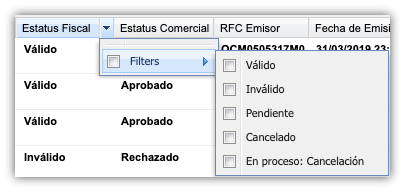
c) Para la columna Fecha de Emisión, las opciones de filtro son: Filtrar, Before (Antes de), After (Después de) y On (Es igual a).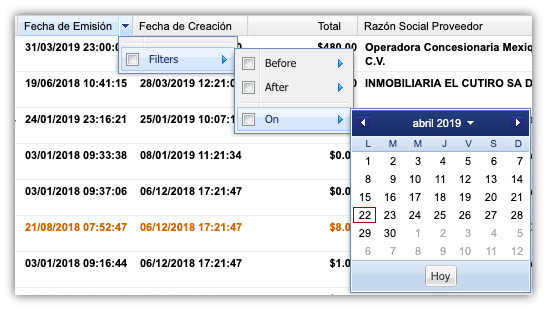
d) Para la columna Total, las opciones de filtro son: Filtrar, menor a (<), mayor a (>) e igual (=).
7. Haz clic en el botón Enter una vez que has elegido los criterios de filtro. Se desplegará el listado de los CFDI seleccionados para su consulta. Además el encabezado de la columna aparecerá en itálicasindicando que se está utilizando.
Desactivar Filtro
8. Haz clic en la flecha de cuadro de lista desplegable del botón de Folio para desactivar este filtro. Se desplegará la casilla de selección Filtrar marcada.
9. Desmarca la casilla de selección Filtrar para desactivar el filtro. Se desplegará nuevamente el listado de CFDI sin utilizar dicho filtro de selección.
Exportar CFDI
Exportar un resumen de los CFDI recibidos a un archivo en formato Excel, el cual muestra la información más relevante acerca de los CFDI que le hayan enviado tus proveedores, como:
- Folio del comprobante.
- Datos del emisor.
- Fecha emisión (cuando se elaboró el comprobante).
- Fecha recepción (cuando se recibió el comprobante en el Portal).
- Importe total del comprobante.
- Estatus de validación.
1. Marca la casilla de selección del CFDI o los CFDI cuya información desees exportar.
2. Haz clic en el botón Exportar. El sistema mostrará el siguiente mensaje.
3. Marca el botón de opción según el Tipo de Exportación que desees. Haz clic en el botón Aceptar. El sistema generará un archivo de Excel como el que se muestra enseguida.
Consultar detalle de un CFDI recibido
Consultar el detalle de un CFDI recibido, descargar la vista previa del documento en formato PDF; consultar el detalle del reporte de validación así como descargar el mismo en formato PDF.
Para consultar el detalle de los CFDI recibidos, ingresa a la opción CFDI en el panel lateral.
Notas:
• Sólo podrás consultar el detalle de un CFDI a la vez.
• La ventana Detalle de Documento presenta generalmente dos pestañas: Documento y Reporte de Validación; en caso de que el documento cuente con datos de Addenda, aparecerá una tercera pestaña con dicha información.
1. Haz clic en la casilla de selección del CFDI que deseas consultar. Una vez que has seleccionado el CFDI deseado, se habilitarán los botones: Ver Detalle, Descargar, Reasignar a División, Descargar Reporte de Validación, Notificar Cancelación y Eliminar.
Nota: También puedes dar clic con el botón derecho del mouse en el área de trabajo, una vez que has elegido el CFDI que deseas consultar, se desplegará el siguiente menú emergente.
2. Haz clic en el botón/opción Ver Detalle. También puedes hacer clic directamente sobre el registro del CFDI que deseas consultar Se desplegará la ventana Detalle de Documento con dos pestañas generalmente: Documento y Reporte de Validación.
Nota: Si marcas más de una casilla de selección, no podrás ver el detalle del documento, ya que el botón Ver Detalle se deshabilitará.
3. Haz clic en el botón Descargar vista previasi deseas generar un archivo con la información a detalle del CFDI. Se desplegará la siguiente ventana con el documento del CFDI en formato PDF.
4. Haz clic en la pestaña Reporte de Validación de la ventana Detalle del Documento para consultar el estatus de validación del CFDI. Se despegará la siguiente ventana.
Nota: Para mayor información sobre el tema Reporte de Validación consulta el tema Validaciones efectuadas por Enlace B2B™ de este manual.
5. Haz clic en el botón Descargar Reporte de Validación si deseas generar un archivo con el reporte. Se desplegará la siguiente ventana con el Reporte de Validación del CFDI en formato PDF.
Cargar un CFDI para su validación y almacenamiento
Realizar la carga de un CFDI para su validación y almacenamiento.
Para acceder a la carga de los CFDI recibidos, ingresa a la opción CFDI en el panel lateral.
Notas:
• Para que un CFDI pueda ser cargado y se valide en el enlace, el RFC del nodo receptor debe ser igual al RFC del buzón del enlace.
• Únicamente podrás cargar los CFDI en formato XML.
• Si deseas cargar más de un CFDI a la vez, consulta el tema Realizar la carga masiva de CFDI para su validación y almacenamiento.
1. Haz clic en el botón Subir CFDI. Se desplegará la siguiente ventana.
Nota: También puedes dar clic con el botón derecho del mouse en el área de trabajo, se desplegará el siguiente menú emergente. Haz clic en el botón Subir CFDI, se desplegará la ventana anterior.
2. Haz clic en el botón Examinar del campo Seleccionar archivo xml/zip: para seleccionar el archivo del CFDI en formato XML que deseas cargar. Se desplegará una ventana como la siguiente.
3. Indica la ruta donde se localiza el archivo del CFDI en formato XML que deseas cargar.
4. Selecciona el archivo deseado y haz clic en el botón Abrir. Se desplegará el siguiente mensaje con el estatus de la carga.
Nota: Si el RFC del nodo receptor no corresponde al RFC del buzón de enlace, no será posible cargar el archivo, se desplegará el siguiente mensaje de Error. Haz clic en el botón Aceptar y verifica el archivo que deseas cargar.
5. Espera mientras se carga la ruta de archivo. Se desplegará en el campo Seleccionar archivo xml/zip la ruta donde se localiza el archivo que deseas cargar.
6. Haz clic en la flecha de cuadro de lista desplegable Enviar a para seleccionar la división de negocios a la que deseas enviar el nuevo CFDI.
7. Haz clic en el botón Aceptar de la ventana Subir CFD(I) para cargar el nuevo CFDI. Se desplegará el Reporte de Validación del nuevo CFDI.
Nota: Para mayor información sobre el tema Reporte de Validación consulte el tema Validaciones efectuadas por Enlace B2B™ de este manual.
8. Haz clic en el botón Cerrar. Se incluirá en la ventana CFDI el nuevo CFDI que has cargado.
Nota: Si el nuevo CFDI no se ha incluido en la ventana CFDI, haz clic en el botón Actualizar.
Realizar carga masiva de CFDI para su validación y almacenamiento
Realizar la carga simultánea de varios CFDI para su validación y almacenamiento. Para acceder a la carga masiva de los CFDI recibidos, ingresa a la opción CFDI en el panel lateral.
Nota: Para poder realizar la carga masiva de CFDI, debes comprimir en un archivo ZIP los CFDI en formato XML, asimismo el archivo ZIP debe localizarse en raíz, ya que no se soportan carpetas y/o subcarpetas.
Los pasos para realizar la carga masiva de CFDI recibidos son:
1. Haz clic en el botón Subir CFDI . Se desplegará la siguiente ventana.
Nota: También puedes ingresar a la opción Cargas del panel lateral y dar clic en el área de trabajo, se desplegará el siguiente menú emergente, haz clic en Subir ZIP. Se desplegará la siguiente ventana.
Los archivos *.zip no deben contener carpetas, únicamente los archivos que deben estar en la “raíz” del archivo comprimido.
2. Haz clic en el botón Examinar para seleccionar el archivo en formato ZIP que contiene los CFDI que deseas cargar. Se desplegará una ventana como la siguiente.
3. Selecciona el archivo en formato ZIP que contiene los CFDI que deseas cargar.
4. Haz clic en el botón Abrir. Se desplegará el siguiente mensaje con el estatus de la carga.
5. Espera mientras se carga la ruta de archivo. Se desplegará en el campo Seleccionar archivo xml/zip la ruta donde se localiza el archivo que deseas cargar.
6. Haz clic en la flecha de cuadro de lista desplegable Enviar a para seleccionar la división de negocios a la que deseas enviar los nuevos CFDI.
7. Haz clic en el botón Aceptar para cargar el archivo ZIP con los nuevos CFDI. Se desplegará el siguiente mensaje indicando que el archivo ZIP está siendo procesado.
Nota: Para consultar el avance de la carga del archivo ZIP, continúa en el paso 9 de este procedimiento.
8. Haz clic en el botón Aceptar. Se incluirán en la ventana CFDI los nuevos CFDI que has cargado.
Nota: Si los nuevos CFDI no se han incluido en la ventana CFDI, haz clic en el botón Actualizar.
Consulta Cargas
9. Haz clic en botón Consultar avance de carga en el mensaje Archivo zip, si deseas conocer el avance de la carga del archivo, o haz clic en el botón Cargas del panel lateral. Se desplegará la siguiente ventana.
Descargar Reporte de Carga
10. Marca la casilla de selección para elegir el archivo del cual deseas consultar el reporte a detalle.
11. Haz clic con el botón derecho del mouse, se desplegará el siguiente menú emergente.
Nota: Si marcas más de una casilla de selección, no podrás descargar el reporte, ya que la opción Descargar reporte de este menú se deshabilitará.
12. Haz clic en la opción Descargar reporte, se desplegará una ventana como la siguiente.
13. Haz clic en el botón Abrir o Guardar, se desplegará el siguiente archivo con el reporte detallado de la Carga Masiva de CDF(I) en formato Excel:
- Portada: Muestra el estatus general de los CFDI cargados.
- Procesados: Muestra la validación de los CFDI procesados.
- Errores: los archivos de CFDI considerados error.
Descargar los CFDI recibidos
Realizar la descarga en formato XML de los CFDI recibidos, para de esta manera conservar una copia local de los mismos. Para acceder a la descarga de los CFDI recibidos, ingresa a la opción CFDI en el panel lateral.
1. Haz clic en la casilla de selección del CFDI que deseas descargar. Una vez que has seleccionado el CFDI deseado, se habilitarán los botones: Consultar Cancelados, Exportar, Ver Detalle, Descargar, Subir PDF, Reasignar a División, Descargar Reporte de Validación, Notificar Cancelación y Eliminar.
Nota: También puedes dar clic con el botón derecho del mouse en el área de trabajo, una vez que has elegido el CFDI que deseas descargar, se desplegará el siguiente menú emergente.
2. Haz clic en el botón/opción Descargar . Se desplegará una ventana como la siguiente, Haz clic en la opción Guardar para conservar la copia del CFDI deseado.
3. Haz clic en el botón Abrir. Se desplegará el archivo en formato XML del CFDI que has elegido.
Descargar el reporte de validación
Descargar el reporte de validación de los CFDI recibidos. Tralix™ Enlace B2B™ tiene la capacidad de realizar la validación de los CFDI recibidos, asimismo es posible descargar el reporte de dicha validación en formato PDF. Para descargar el reporte de validaciones de los CFDI recibidos, ingresa a la opción CFDI en el panel lateral.
Notas:
- Para mayor información sobre el tema de Validaciones de CFDI recibidos, consulta el tema Validaciones efectuadas por Enlace B2B™ de este manual.
- La descarga del reporte de validaciones de los CFDI únicamente se lleva a cabo en formato PDF.
- Si deseas descargar más de un reporte de validaciones de los CFDI a la vez, la descarga de los archivos PDF se realizará en un archivo ZIP.
- Puedes descargar un máximo de 20 reportes de Validaciones de los CFDI a la vez.
1. Haz clic en la casilla de selección de los CFDI de los que deseas descargar el reporte de validación. Una vez que has seleccionado el CFDI deseado, se habilitarán los botones: Consultar Cancelados, Exportar, Ver Detalle, Descargar, Subir Pdf, Reasignar a División, Descargar Reporte de Validación, Notificar Cancelación y Eliminar.
Nota: También puedes dar clic con el botón derecho del mouse en el área de trabajo, una vez que has elegido el CFDI del que deseas descargar el reporte de validación, se desplegará el siguiente menú emergente.
2. Haz clic en el botón/opción Descarga Reporte de validación. Se desplegará una ventana como la siguiente.
3. Haz clic en la opción Guardar o Abrir. Se desplegará la siguiente ventana con el Reporte de Validaciones en formato PDF.
Notificar la cancelación de CFDI
Contar con un control interno sobre las cancelaciones que el emisor del comprobante realice, es decir al notificar una cancelación desde EB2B no se está cancelando la factura ante el SAT, esto es meramente informativo. Para notificar la cancelación de los CFDI, ingresa a la opción CFDI en el panel lateral.
Notas:
• Únicamente se actualizan los listados del área de trabajo que marcan el CFDI como cancelado.
• Sólo se puede notificar la cancelación de un CFDI a la vez.
1. Haz clic en la casilla de selección del CFDI del que deseas enviar la notificación. Una vez que has seleccionado el CFDI deseado, se habilitarán los botones: Consultar Cancelados, Exportar, Ver Detalle, Descargar, Subir Pdf, Reasignar a División, Descargar Reporte de Validación, Notificar Cancelación y Eliminar.
Nota: También puedes dar clic con el botón derecho del mouse en el área de trabajo, una vez que has elegido el CFDI del que deseas notificar la cancelación, se desplegará el siguiente menú emergente.
2. Haz clic en el botón/opción Notificar Cancelación. Se desplegará el siguiente mensaje de confirmación.
Nota: Si marcas más de una casilla de selección, no podrás realizar la notificación de cancelación del CDF(I), ya que la opción Notificar Cancelación se deshabilitará.
3. Haz clic en el botón Sí para enviar la notificación de cancelación del CFDI al cliente. Verifica en la ventana CFDI que el Estatus Comercial del CFDI se ha cambiado a Cancelado.
Nota: Si no se ha cambiado el estatus comercial del CFDI haz clic en el botón Actualizar .
Eliminar los CFDI inválidos o cancelados
Eliminar los CFDI inválidos o cancelados ya que al igual que los CFDI válidos, éstos también son almacenados. Para eliminar los CFDI recibidos, ingresa a la opción CFDI en el panel lateral.
Notas:
• Para mayor información sobre el tema de Validaciones de CFDI recibidos, consulta el tema Validaciones efectuadas por Enlace B2B™ de este manual.
• Los CFDI inválidos o cancelados que hayan sido eliminados desde la ventana CFDI, serán enviado a la ventana Eliminados y será posible restaurarlos.
• Sólo es posible eliminar un CFDI inválido a la vez.
1. Haz clic en la casilla de selección del CFDI que deseas eliminar. Una vez que has seleccionado el CFDI deseado, se habilitarán los botones: Consultar Cancelados, Exportar, Ver Detalle, Descargar, Subir Pdf, Reasignar a División, Descargar Reporte de Validación, Notificar Cancelación y Eliminar.
Nota: También puedes dar clic con el botón derecho del mouse en el área de trabajo, una vez que has elegido el CFDI que deseas eliminar, se desplegará el siguiente menú emergente.
2. Haz clic en el botón/opción Eliminar . Se desplegará el siguiente mensaje de confirmación.
Nota: Si marcas más de una casilla de selección, no podrás eliminar los CFDI, ya que la opción Eliminar se deshabilitará.
3. Haz clic en el botón Sí para eliminar el CFDI que has seleccionado. Verifica en la ventana CFDI que el CFDI deseado haya sido eliminado.
Nota: Si aún no se ha eliminado el CFDI deseado, haz clic en el botón Actualizar .
4. Haz clic en la opción Eliminados del panel lateral, para verificar que el CFDI eliminado se ha enviado a esta ventana.
Nota: Si aún no se ha eliminado el CFDI deseado, haz clic en el botón Actualizar .
Restaurar los CFDI eliminados
Restaurar los CFDI, reincorporar nuevamente un CFDI al listado de la opción CFDI en el panel lateral, ya que es posible que por razones informativas sea de tu interés realizar la restauración. Para restaurar los CFDI, ingresa a la opción Eliminados en el panel lateral.
Nota: No es posible restaurar más de un CFDI eliminado a la vez.
1. Haz clic sobre el registro del CFDI que deseas restaurar.
2. Haz clic en el botón Restaurar. Se desplegará el siguiente mensaje de confirmación.
Nota: También puedes dar clic con el botón derecho del mouse sobre el área de trabajo, se desplegará el siguiente menú emergente, haz clic en la opción Restaurar. Se desplegará el mensaje anterior.
3. Haz clic en el botón Sí para restaurar el CFDI que has seleccionado. Verifica en la ventana Eliminados que el CFDI deseado ya no se encuentra.
Nota: Si aún aparece el CFDI deseado, haz clic en el botón Actualizar .
4. Haz clic en la opción CFDI del panel lateral, para verificar que el CFDI restaurado se ha enviado a esta ventana.
Nota: Si aún no se aparece el CFDI restaurado, haz clic en el botón Actualizar .
Eliminar permanentemente los CFDI eliminados
Eliminar permanentemente los CFDI que han sido eliminados y que se encuentra en la ventana Eliminados. Para eliminar permanentemente los CFDI, ingresa a la opción Eliminados en el panel lateral.
1. Haz clic sobre el registro del CFDI que deseas eliminar permanentemente.
2. Haz clic en el botón Eliminar para Siempre. Se desplegará el siguiente mensaje de confirmación.
Nota: También puedes dar clic con el botón derecho del mouse sobre el área de trabajo, se desplegará el siguiente menú emergente, haz clic en la opción Eliminar para Siempre. Se desplegará el mensaje anterior.
3. Haz clic en el botón Sí para eliminar permanentemente el CFDI que has seleccionado. Verifica en la ventana Eliminados que el CFDI deseado ya no se encuentra.
Nota: Si aún aparece el CFDI deseado, haz clic en el botón Actualizar.
CFDIs Relacionados
En el se mostrarán los CFDIS que tienen relaciones, a nivel Complemento de pagos y Documentos relacionados. Con el objetivo de obtener una mejor visualización de los movimientos que contenga su comprobante original.
1. Posicionate en el registro a consultar, da clic sobre el ícono, se desplegará la información relacionada.
2. Para exportar “CFDIs Relacionados”, sólo debes elegir el o los comprobantes, activando la casilla de selección y presionar el botón Exportar reporte. Se mostrará la siguiente pantalla.
3. El sistema cuenta con dos tipos de exportación:
- CFD(I) Seleccionados: Esta opción te permitirá descargar los registros previamente seleccionados, cabe mencionar que la ventana sólo permite seleccionar un máximo de 20 registros.
- Todos: Esta opción te permitirá exportar todos los registros que cumplen con el filtro actual, deberás colocar un nombre de archivo, y al ser exportado este archivo se encontrará disponible dentro del menú Descargas.
Validaciones efectuadas por Enlace B2B™
Mostrar las validaciones de los CFDI realizadas por Tralix™ Enlace B2B ™.
Al recibir un CFDI, Tralix™ Enlace B2B™ aplica las siguientes validaciones y genera de manera automática un reporte de validación que podrá ser consultado y descargado accediendo a los Portales de Proveedores y Recepción. A continuación se presentan estas validaciones.
Validaciones
| Parámetro | Descripción | Fundamento Legal |
| Estándar de Codificación | En la definición técnica de SAT, para poder representar los acentos y diferentes caracteres específicos de nuestro idioma, se utiliza un juego de caracteres especial llamado UTF-‐8. |
Rubro I.A Anexo 20 RMF 2017 (Jul 18 2017) |
| Encabezados | En la definición técnica de SAT, el formado para el almacenamiento digital de los CFDI es el formato XML. Este formato está regido por estándares internacionales definidos por la W3C (World Wide Web Consortium). | Rubro I.A Anexo 20 RMF 2017 (Jul 18 2017) |
| Namespaces | Para todo CFDI, se deberá incluir una referencia a un sitio web de SAT en donde se encuentra el archivo para la validación de la estructura (formato) del CFDI. Todo CFDI creado debe incluir esta dirección a la ubicación de dicho archivo. | Rubro I.A Anexo 20 RMF 2017 (Jul 18 2017) |
| Estructura | Todos los CFDI deben cumplir con la estructura (formato) definido por el SAT en el estándar tecnológico XSD. | Rubro I.A Anexo 20 RMF 2017 (Jul 18 2017) |
| Cadena Original | Para todo CFDI recibido, en base a su contenido se obtiene la cadena original, para poder realizar este procedimiento el CFDI en cuestión debe cumplir con la información mínima requerida por SAT. | Rubro III.B Anexo 20 RMF 2017 (Jul 18 2017) |
| Validez del certificado | Todos los CFDI contienen un sello digital elaborado mediante algoritmos criptográficos empleando el Certificado de Sello Digital (CSD) que el SAT emitió al emisor del comprobante, los números de serie de todos los CSD autorizados se encuentran publicados en listados públicos del SAT. | Rubro I.B Anexo 20 RMF 2017 (Jul 18 2017) |
| Fechas del certificado | Todos los CFDI contienen un sello digital elaborado mediante algoritmos criptográficos empleando el Certificado de Sello Digital (CSD) que el SAT emitió al emisor del comprobante, dichos certificados tienen un periodo de validez. | Rubro I.B Anexo 20 RMF 2017 (Jul 18 2017) |
| Serie y folio | El Folio y la Serie del CFD han sido autorizados por el SAT para el Emisor del CFD. Para CFDI no aplica. | Rubro I.B Anexo 20 RMF 2017 (Jul 18 2017) |
| Sello digital | Todos los CFDI cuentan con un sello digital el cual sirve como mecanismo de verificación de que el contenido del comprobante no haya sido alterado después de su emisión. Dicha comprobación se realiza mediante la aplicación de complejos algoritmos criptográficos que verifican que el contenido del comprobante coincida con su respectivo sello digital. | Rubro I.B Anexo 20 RMF 2017 (Jul 18 2017) |
| Algoritmo de digestión | Verifica que el algoritmo utilizado para generar el sello digital sea MD5 para CFD emitidos antes del 2011 o SHA-‐1 para CFD y CFDI emitidos a partir del 2011. | Rubro I.B Anexo 20 RMF 2017 (Jul 18 2017) |
| Timbrado Fiscal Digital | Todos los CFDI deben ser enviados a un proveedor de certificación de CFDI autorizado para su validación, asignación del folio e incorporación del Sello Digital del SAT. Se verifica que contenga un UUID (folio fiscal), que este correctamente formado y en fechas de validez. | Rubro I.C Anexo 20 RMF 2017 (Jul 18 2017) |
| Pertenencia del Timbre | Verifica que el timbre corresponda al comprobante. Que el timbre firmado sea para el comprobante actual | Rubro I.B del Anexo 20 RMF 2014 (Dic 30 2013) |
| Contenido Básico | Los importes, subtotales y totales de todo CFDI deben cumplir con reglas aritméticas establecidas para su deducibilidad. Las validaciones aritméticas realizadas son: Importe = Valor unitario * Cantidad (cada concepto) Subtotal = Sumatoria de los importes de los conceptos Total = Subtotal -‐ Descuento + Imp. Trasladados -‐ Imp. Retenidos | Rubro I.A del Anexo 20 RMF 2014 (Dic 30 2013) |
| Tipo de Documento | En la definición técnica de SAT, el formado para el almacenamiento digital de los CFDI es el formato XML. | Rubro I.A Anexo 20 RMF 2014 (Dic 30 2013) |
| Versión | Se verifica que la versión del CFDI sea la correcta y se encuentre en vigencia. | |
| Caracteres inválidos | Comprueba no estén presentes caracteres inválidos y/o secuencias de caracteres no imprimibles (retornos de carro, tabuladores, saltos de línea, caracteres de control) en el XML del CFD. | El uso de caracteres no imprimibles de manera no controlada puede impedir el procesamiento del CFD o causar el rechazo del mismo en un sistema informático. |
Warning
Debido a las nuevas disposiciones del SAT, todas aquellas facturas emitidas, con errores en las validaciones de Catálogo y Negocio, se mostrarán como Válidas y se indicarán los “Warning”, aquí es decisión de cada cliente bajo estos escenarios el determinar si se paga o se regresa a su proveedor. Esta funcionalidad se puede observar dentro del módulo “CFD(I)”.
Para obtener una mejor descripción del Warning, puedes dar doble clic sobre el comprobante o seleccionarlo y presionar el botón Ver detalle.
Estado de cancelación Aceptación y Rechazo de un CFDI
Actualmente el servicio de EB2B recibe comprobantes y estos son almacenados como válidos o rechazados según las validaciones correspondientes sin tomar en cuenta el estatus fiscal (Vigente/Cancelado). Hoy en día los clientes que reciben CFDI y desconocen el estado del comprobante, pueden incurrir en un problema serio al incluirlo en su contabilidad cuando este ya está cancelado. Este problema se puede presentar de 2 formas: la primera, es que el comprobante este cancelado al momento de ser recibido, el segundo que el comprobante se cancele después de haberlo recibido, en ambos escenarios pasa desapercibido por el cliente. EB2B pone a su disposición un mecanismo que consiste en poder indicar los CFDI que se encuentran cancelados o en proceso de cancelación para el usuario del enlace, que debe aceptar o rechazar dicha cancelación cuando esta se encuentre en proceso.
1. EB2B se encargará de verificar el estado ante el SAT de los comprobantes que se reciban para validar. Para esto continuará con su proceso normal de validación. Sólo en caso de que un comprobante resulte con estado CANCELADO, se notificará vía correo electrónico al dueño del enlace que se recibió un comprobante Cancelado y se guardará con Estatus Fiscal = Cancelado y Estatus Comercial = Cancelado.
2. Al accesar a EB2B con el usuario acorde (Operador, Administrador de Negocio y Operador Divisional). Observarás que en la pantalla principal se muestra un nuevo botón llamado Consultar Cancelados, este botón te permitirá consultar de forma manual el estado de cancelación, que consistirá en verificar los documentos por selección o por mes.
3. Este botón será activado una vez que selecciones uno o más comprobantes de la lista.
Dentro de Consultar Cancelados te mostrará dos opciones de consulta:
1. Consultar seleccionado(s): Esta petición te permitirá consultar el estado de los comprobantes previamente seleccionados en la lista.
2. Consulta por Mes: Esta petición te permitirá consultar el estado de los comprobantes del mes.
3. Al presionar el botón Aceptar, el sistema tomará unos minutos en realizar la consulta, por lo que te enviará el siguiente mensaje.
Nota: Para un usuario con rol Operador Divisional solo tendrá disponible la opción de Consultar Cancelados por selección.
4. En Estatus Fiscal se agrega la opción de Cancelado y hacía su derecha se adiciona la columna Descripción de la cancelación.
5. Esta columna es opcional. Al ser opcional podrás habilitarla o deshabilitarla desde los filtros.
Notificaciones
1. Al realizar la petición de consulta por selección o por mes, el sistema te enviará por correo electrónico a la cuenta de enlace la lista de UUID de los comprobantes cancelados.
2. Si cuentas con más de 15 Comprobantes Cancelados, se enviará el correo electrónico y un archivo adjunto (.csv) con la lista de comprobantes cancelados.
3. En caso de no contar con comprobantes cancelados se enviará el correo electrónico indicando que no hay comprobantes cancelados.
4. En caso de no desear recibir notificación del Resumen de CFDI Cancelados por correo electrónico, este es configurable, sólo debes ingresar a: Nombre de usuario/Notificaciones.
5. Activa o Desactiva la opción sea el caso.
Aceptación y Rechazo de Cancelaciones
Debido al cambio de modo de cancelar un CFDI se tiene la necesidad de agregar en EB2B la facultad de poder Aceptar/Rechazar los CFDI cuando se encuentren “En Proceso” de Cancelación.
Se han adicionado en EB2B dos roles:
- Administrador de cancelación: Contará con los mismos privilegios del rol Operador, así como la aceptación y rechazo de cancelaciones.
- Administrador Fiscal: Contará con los mismos privilegios del rol Operador, además podrá realizar carga de CSD, recibir notificaciones y revisión de Lista Negra.
Mediante el rol Administrador Fiscal y Administrador de Negocio, te permitirá cargar el CSD (Certificado de Sello Digital) a nivel RFC para las peticiones de Aceptar/Rechazar cancelaciones.
1. Para realizar la carga sólo tienes que ingresar al menú Empresas.
2. Identifica el RFC al que deseas cargar el CSD y presiona el enlace Cargar CSD ubicado en la columna de Certificado de Sello Digital.
3. Al presionarlo te desplegará la siguiente ventana. Ingresa la información correspondiente.
4. En caso de que tu CSD (Certificado de Sello Digital) no corresponda con el RFC de tu empresa, se mostrará el siguiente mensaje:
5. Una vez cargado el CSD (Certificado de Sello Digital) podrá ser reemplazado en cualquier momento por los roles anteriormente mencionados. Sólo deberás presionar el enlace Reemplazar CSD, como lo muestra la imagen.
6. EB2B notificará por medio de un correo electrónico cuando el CSD este por Expirar a un mes de su vencimiento y cuando este se encuentre revocado al rol Administrador Fiscal de cada RFC.
Cabe mencionar que el enlace Cargar CSD y Reemplazar CSD solo los podrán ver los roles Administrador Fiscal y Administrador de Negocio.
Anexo A. Reglas para crear el archivo de texto para alta de varios proveedores
Construir un archivo que cumpla con las reglas necesarias para generar el alta de varios proveedores, este archivo es el requerido en el tema Administrar Proveedores -‐ Importar Proveedores por archivo de texto.
Recuperar contraseña
Recuperar la contraseña para acceder a la aplicación.
1. Ingresa a la página de acceso al Portal. Se desplegará la siguiente ventana.
2. Haz clic en el enlace Recupérala aquí. El sistema desplegará la ventana de Recupera tu contraseña.
3. Coloca el cursor en el campo Nombre de Usuario y anota el usuario con el que deseas acceder.
4. Coloca el cursor en el campo Escribe el código y anota los caracteres que aparecen en la imagen distorsionada del Código de seguridad.
Nota: En caso de que no distingas los caracteres presentados haza clic en el enlace Haz clic aquí al lado del código de seguridad. Esto hará que cambien los caracteres presentados.
5. Haz clic en el botón Enviar. El sistema regresará a la ventana de la página de acceso y desplegará en la parte inferior de la ventana el mensaje Verifica tu correo electrónico.
6. Ingresa a tu cuenta de correo electrónico y comprueba la recepción del correo de parte de Enlace B2B ™.
7. Abre el correo de Recuperación de Contraseña. Se desplegará una ventana como la que se muestra a continuación.
8. Haz clic en el botón Crear nueva contraseña. A continuación se abrirá una nueva pestaña en tu navegador solicitando que generes la nueva contraseña, como se muestra a continuación.
9. Coloca el cursor en el campo Nueva contraseña y anota ésta.
10. Coloca el cursor en el campo Confirmación y repite nuevamente la contraseña.
Nota: Aunque no existen restricciones en la creación de contraseñas, Tralix™ Enlace B2B™ indicará si la contraseña registrada es lo suficientemente segura conforme ésta se vaya escribiendo a través de un mensaje emergente, como se muestra enseguida.
11. Haz clic en el botón Enviar y a continuación accederás a la ventana principal del Enlace B2B™.
Personalizar la aplicación
Insertar el logotipo como distintivo en el Enlace B2B que comparten las empresas, así como el icono del Enlace. El logotipo se configura a nivel del enlace no de los RFC, por lo que el logo lo comparten todas las empresas.
1. Localiza la imagen del Enlace B2B ™.
2. Haz clic en esta imagen. El sistema desplegará el siguiente mensaje.
3. Haz clic en el botón Examinar correspondiente al Logotipo. El sistema mostrará una ventana del explorador de archivos.
4. Localiza el archivo correspondiente al logotipo de tu empresa. Haz clic en el botón Abrir. El sistema mostrará una barra de avance de carga del archivo y colocará en el campo Logotipo la ruta del archivo.
5. Haz clic en el botón Examinar correspondiente al Icono. El sistema mostrará una ventana del explorador de archivos.
6. Localiza el archivo correspondiente al icono que deseas cargar. Haz clic en el botón Abrir. El sistema mostrará una barra de avance de carga del archivo y colocará en el campo Icono la ruta del archivo.
7. Haz clic en el botón Aceptar. El sistema regresará a la ventana principal con el logotipo e icono que hayas elegido.
Nota: En caso de que el tamaño o tipo de imagen no corresponda a lo especificado, el sistema lo notificará con el siguiente mensaje. Por lo que deberás cambiar el tamaño o tipo del archivo.
Errores más comunes
Error de Estructura
Al realizar la validación de CFDI puede desplegarse este Error de Estructura en el Reporte de Validación.
Posibles causas
1. El comprobante contiene alguno de los caracteres &,”,’,<,> sin escapear.
2. En cualquier parte del comprobante se tiene el carácter “|” pipe
3. Espacios en blanco o saltos de línea entre los nodos de cerrado, por ejemplo en la siguiente imagen el nodo de cerrado </cfdi:RegimenFiscal> se encuentra con espacios en blanco y con salto de línea:
Solución
1. Eliminar los espacios en blanco y los saltos de línea para evitar este error, como se muestra en esta segunda imagen:
2. Cerrar el nodo en la misma línea como se muestra a continuación.
<cfdi:RegimenFiscal Regimen="TITULO III DEL REGIMEN DE LAS PERSONAS MORALES CON FINES NO LUCRATIVOS"/>
Editar el perfil del usuario y configurar B2B
Mediante estas acciones podrás podrá cambiar el nombre, apellidos y correo electrónico registrados del usuario y activar o desactivar las notificaciones, así como cambiar tu contraseña.
1. Localiza en la parte superior derecha en el área de identificación el nombre del usuario, como se muestra a continuación.
2. Haz clic en el nombre de usuario, se desplegarán las siguientes opciones.
Editar Perfil
1. Haz clic en la opción Perfil. El sistema desplegará la siguiente ventana con los datos del usuario.
2. Coloca el cursor en el campo que desees editar y realiza las modificaciones que se requieran.
Nota: Únicamente podrás editar los campos que están habilitados. El Usuario y el Rol no podrás modificarlos.
3. Haz clic en la casilla de selección correspondiente a Cambiar Contraseña en caso de que desees cambiar esta. El sistema habilitará los campos de Contraseña Actual, Nueva Contraseña y Confirmar Nueva Contraseña.
4. Coloca el cursor en el campo Contraseña Actual, Nueva contraseña, anota ésta. Coloca el cursor en el campo Confirmar Nueva Contraseña y anota nuevamente esta. Posteriormente llena el cuadro de texto del captcha para confirmar tu nueva contraseña y presiona el botón Aceptar.
Advertencia: El sistema notificará mediante el siguiente mensaje de error cuando la contraseña que estás registrando sea la que actualmente tienes. Deberás cambiarla.
Notificaciones
1. Haz clic en la opción Notificaciones. Se desplegará la siguiente información en la ventana. Éste apartado permitirá activar o desactivar las notificaciones por evento que desee recibir en su correo electrónico, a su vez podrá también configurar la periodicidad del Total recibidos y de Pendientes de validar por: No recibir, diario, semanal, quincenal o mensual.
2. Marca la casilla de selección correspondiente a las notificaciones sobre los CFDI que desees recibir por correo electrónico.
3. Haz clic en el botón Aceptar. El sistema regresará a la ventana principal.
Configurar B2B
1. Haz clic en el botón Configurar B2B. El sistema desplegará el siguiente mensaje.
Advertencia: Sin el identificador correcto, no será posible que sus proveedores puedan inscribirse ellos mismos.
2. Pasa el puntero del mouse sobre la primera opción. El sistema mostrará un mensaje emergente indicando la funcionalidad al elegir esta opción.
3. Pasa el puntero del mouse sobre la segunda opción. El sistema mostrará un mensaje emergente indicando la funcionalidad al elegir esta opción.
4. Elige la opción que corresponda según como desees efectuar el alta del proveedor.
BlackList - EB2B
Cambios en EB2B para fortalecer la Lista Negra del SAT
1. Se agregó la lista de Presuntos y los Definitivos 69 - B.
2. Las notificaciones de lista negra ahora incluyen todos los RFCs Emisores que ingresaron al menos un CFDI. API de validación.
3. El enlace se puede configurar como Warning o Inválido la lista de Presuntos y Definitivos de acuerdo a las necesidades de la empresa.
4. Se agrega a nivel detalle del comprobante el estatus, FechaSAT, FechaDOF cuando un CFDI se encuentre en Blacklist como Warning.
5. Se agrega a nivel detalle del comprobante el estatus FechaSAT, FechaDOF cuando un CFDI se encuentre en Blacklist como Inválido.
6. Para identificar los Warning ahora EB2B los pone de color naranja y los Inválidos de color rojo.
7. Se agregó una nueva columna a nivel CFDIs y CFIDs relacionados para indicar si el CFDI esta en lista negra.
7. En el listado de proveedores se agregaron las columnas estatus, FechaSAT, FechaDOF.
Cargar CSD
Un Certificado de Sello Digital, es un documento electrónico mediante el cual una autoridad de certificación (SAT) garantiza la vinculación entre la identidad de un sujeto o entidad y su clave pública.
Los certificados de sello digital son expedidos por el SAT, y para un propósito específico: firmar digitalmente las facturas electrónicas y hacer uso de los servios expuestos por el SAT, así se garantiza el origen de la misma, la unicidad y las demás características que se heredan de los certificados de firma electrónica avanzada (integridad, no repudio y autenticidad).
Para más información sobre el proceso de obtención de certificados de sello digital consulta la página web del Servicio de Administración Tributaria. http://www.sat.gob.mx/Paginas/Inicio.aspx
Al ingresar a esta opción el sistema despliega la pantalla de Certificado(s) de Sello Digital, donde se muestra la información de los certificados por empresa, tal como el Propietario, la Serie, y el período de validez del mismo. Ten especial cuidado en la fecha en que vence un certificado, debes estar al pendiente de dicha fecha para descargar el (los) nuevo(s) certificado(s).
Características de los documentos para su manejo en EB2B (Adjuntos)
- El XML y PDF deben tener el mismo nombre de archivo para poder hacer la relación.
- Se pueden recibir varias combinaciones de XML y PDF en un mismo correo ya que la relación se establece por el nombre del archivo.
- Solo se procesan archivos con extensión .xml y .pdf.
- No se valida que el contenido del PDF sea un comprobante, ni que el contenido es lo mismo descrito en el XML al que está relacionado por el Nombre.
- No se procesan PDF individuales.
- Para los casos de que el XML sea duplicado si son reenviados el XML y PDF son reprocesados nuevamente y el flujo de Guardado se encargará de reemplazarlos si son candidatos a reemplazo(Solo en estatus no validos)
- Como una regla extra, para poder relacionar los archivos adjuntos aparte de la versión impresa(PDF) deberán tener una nomenclatura de la siguiente manera:
-
- CFDI.xml ---> documento xml
- CFDI.pdf ---> Versión impresa del documento en PDF y deberá llamarse igual al xml de relación.
- CFDI_Adj.pdf ---> todos los documentos que se quieran adjuntar al xml deberán llevar el sufijo "_Adj" en su nombre, y deberá tener el mismo nombre del documento con relación.
Ejemplos:
miFactura.xml ---> CFDI
miFactura.pdf ---> Versión impresa del CFDI
miFactura_Adj.pdf ---> Primer documento adjunto de "miFactura.xml"
miFactura_Adj1.doc ---> Segundo documento adjunto de "miFactura.xml"
miFactura_Adj2.pdf ---> Segundo documento adjunto de "miFactura.xml"
miFactua_Adj3.psd ---> Tercero documento adjunto de "miFactura.xml"
miFactura_Adj4.jpg ---> Cuarto documento adjunto de "miFactura.xml"
Mejoras en EB2B
1. Cambios en PDFs B2B.
1.1. Vista previa del Comprobante
Anteriormente EB2B mostraba una imagen con la representación impresa del comprobante, ahora mostrará una representación impresa mediante un archivo .PDF, mostrando toda la información del comprobante.
Por ejemplo, si se valida un comprobante con complemento de pagos, ésta mostrará la información correspondiente al comprobante. Y también se está considerando, que si el comprobante cuenta con una addenda ésta se mostrará.
Hoja 1.
Hoja 2.
La vista previa del comprobante no se mostrará si excede de 30,000 Conceptos o 2 MB de Addenda.
1.2. Generación de PDF base.
Esta funcionalidad tiene un costo adicional, favor de contactar a su Agente Comercial.
En el apartado de CFD(I) se adicionó una mejora, la cual consiste en la generación del .pdf del comprobante.
Actualmente EB2B permite subir el PDF del comprobante tomando en cuenta que el nombre del .pdf y .xml deben ser el mismo. Ahora, todo comprobante que suba para su validación y no incluya su PDF, EB2B va generar su representación impresa (.PDF) la misma herramienta ofrece.
Este PDF podrá verlo dentro del listado de comprobantes mediante el ícono de la primer columna del listado como lo muestra la siguiente imagen.
- Esta funcionalidad es configurable a nivel de enlace.
- Se generara el PDF base en casos donde el usuario no proporcione un archivo PDF para su XML.
- Esta funcionalidad es bajo petición, que quiere decir: una vez que se active, se mostrará en el listado de comprobantes el ícono de PDF para su generación.
- En caso de deshabilitar la funcionalidad, se dejará de ver el ícono de PDF, para los comprobantes que se carguen después y no envíen el PDF.
2. Proveedores Expedientes.
Esta funcionalidad tiene un costo adicional, favor de contactar a su Agente Comercial.
Esta funcionalidad permitirá cargar documentos de proveedores catalogados como Expedientes.
Esta funcionalidad es configurable a nivel de enlace.
1. En la opción de proveedores se adicionó un botón llamado "Expedientes".
2. Se habilitará el botón una vez que seleccione un proveedor de la lista, al presionarlo el sistema le mostrará la siguiente ventana:
2.1. Carga de archivos de forma individual.
1. Para agregar un expediente, de clic en la opción "Agregar".
2. Posteriormente de clic en el botón "Examinar...", el sistema abrirá una ventana del explorador de archivos para seleccionar el expediente a cargar.
3. Localice el archivo en la ruta donde lo guardo, seleccione y haga clic en el botón "Abrir".
4. El sistema llenará el cuadro de texto con el nombre del archivo seleccionado.
5. De clic en el botón "Aceptar". El sistema mostrará el expediente cargado.
- Unicamente podrá cargar archivos (Expedientes) con extensión .txt, .doc,. csv, .xlsx, .pdf, .jpeg, .png, .docx, .xls.
- El tamaño máximo permitido del archivo (Expedientes) es de 10MG.
- Sólo podrá cargar un máximo de 10 expedientes y lo máximo que podrá ver en la ventana de expedientes.
2.2. Carga de archivos por zip.
1. Podrá realizar la carga simultánea de varios expedientes. Para hacer carga masiva de clic en la opción "Agregar".
2. Posteriormente de clic en "Examinar...".
3. El sistema abrirá una ventana del explorador de archivos para localizar el archivo ".zip" a cargar, seleccione y de clic en el botón "Abrir".
4. El sistema llenará el cuadro de texto con el nombre del archivo seleccionado.
5. De clic en el botón "Aceptar". El sistema mostrará los expedientes cargados.
- Para poder realizar la carga masiva de expedientes, se debe comprimir en un archivo ZIP los archivos.
- Unicamente podrá cargar archivos (Expedientes) con extensión .txt, .doc,. csv, .xlsx, .pdf, .jpeg, .png, .docx, .xls.
- Si la carpeta .zip contiene un archivo diferente a estas extensiones, el sistema no los tomará en cuenta para la carga, serán ignorados.
- Solo podrá cargar un máximo de 10 archivos en un .zip.
- Máximo sólo podrá 10 expedientes en la ventana.
- El tamaño máximo permitido del .zip es de 10MG.
6. Funciones adicionales que podrá realizar una vez que ya tiene cargados sus expedientes:
- Editar: podrá modificar el nombre del archivo, con solo dar doble clic sobre el nombre del expediente se desplegará la siguiente ventana para su actualización.
-
Eliminar: podrá eliminar expedientes con solo dar clic en el ícono de eliminar
.
- Descargar uno o varios expedientes. Solo debe seleccionar el expediente a descargar y de clic en el botón Descargar. La descarga se realizará por medio de un archivo .zip con nomenclatura del RFC del proveedor.
3. Proveedores Documentos Fiscales
Esta funcionalidad tiene un costo adicional, favor de contactar a su Agente Comercial.
Esta funcionalidad permitirá cargar documentos de proveedores catalogados como Documentos Fiscales.
- Esta funcionalidad es configurable a nivel de enlace (rol Distribuidor).
1. En la opción de proveedores se adicionó un botón llamado "Documentos Fiscales", se habilitará el botón una vez que seleccione un proveedor de la lista.
2. Al presionar el botón "Documentos no fiscales" el sistema le mostrará la siguiente ventana:
3.1. Carga de archivos de forma individual.
1. Para agregar "Documentos no fiscales", de clic en la opción "Agregar".
2. Posteriormente de clic en el botón "Examinar...", el sistema abrirá una ventana del explorador de archivos para seleccionar el documento fiscal a cargar.
3. Localice el archivo en la ruta donde lo guardo, seleccione y haga clic en el botón "Abrir".
4. El sistema llenará el cuadro de texto con el nombre del archivo seleccionado.
5. De clic en el botón "Aceptar". El sistema mostrará el documento no fiscal cargado.
3.2. Carga de archivos por zip.
1. Podrá realizar la carga simultánea de varios documentos no fiscales. Presione el botón "Agregar" para la carga de documentos.
2. Posteriormente de clic en "Examinar...".
3. El sistema abrirá una ventana del explorador de archivos para localizar el archivo ".zip" a cargar, seleccione y de clic en el botón "Abrir".
4. El sistema llenará el cuadro de texto con el nombre del archivo seleccionado.
5. De clic en el botón "Aceptar". El sistema mostrará los expedientes cargados.
- Para poder realizar la carga masiva de expedientes, debe comprimir en un archivo ZIP los archivos.
- Unicamente podrá cargar archivos (Expedientes) con extensión .txt, .doc,. csv, .xlsx, .pdf, .jpeg, .png, .docx, .xls.
- Si la carpeta .zip contiene un archivo diferente a estas extensiones, el sistema no los tomará en cuenta para la carga, serán ignorados.
- Solo podrá cargar un máximo de 10 archivos en un .zip.
- Máximo sólo podrá 10 expedientes en la ventana.
- El tamaño máximo permitido del .zip es de 10MG.
6. Funciones adicionales que podrá realizar una vez que ya tiene cargados sus documentos no fiscales:
- Editar: podrá modificar el nombre del archivo, con solo dar doble clic sobre el nombre del documento se desplegará la siguiente ventana para su actualización.
-
Eliminar: podrá eliminar expedientes con solo dar clic en el ícono de eliminar
.
- Descargar uno o varios documentos. Solo debe seleccionar el documento a descargar y de clic en el botón Descargar. La descarga se realizará por medio de un archivo .zip con nomenclatura del RFC del proveedor.
4. Carga masiva de expedientes y documentos no fiscales
Esta funcionalidad tiene un costo adicional, favor de contactar a su Agente Comercial.
Con esta funcionalidad podrá Importar Expedientes, y Documentos no fiscales de manera correspondiente y forma masiva a más de 1 proveedor a la vez, mediante la conformación de un archivo .ZIP. Para ello primeramente debe considerar lo siguiente:
- Contar con una carpeta comprimida (.zip) que contenga los archivos a cargar.
- Para relacionar los archivos a importar con el Proveedor correspondiente, la carpeta deberá tener la nomenclatura del "RFC del proveedor".
- Solo se procesan archivos con extensión .txt, .doc,. csv, .xlsx, .pdf, .jpeg, .png, .docx, .xls.
Ejemplo:
4.1. Importar Expedientes
1. Presione el botón "Importar" para la importación masiva de expedientes.
2. El sistema desplegará la siguiente ventana:
3. Si desea importar Expedientes, elija la opción "Expedientes".
4. De clic en el botón "Examinar", El sistema abrirá una ventana del explorador de archivos para localizar el archivo ".zip" a importar, seleccione y de clic en el botón "Abrir".
5. El sistema llenará el cuadro de texto con el nombre del archivo seleccionado.
6. De clic en el botón "Aceptar". En caso exceder del tamaño permitido de importación de expedientes, el sistema mostrará la siguiente notificación:
7. Ingrese al módulo "Cargar Documentos" del menú Configuración >> Cargar documentos.
8. Observará el archivo cargado, de lo contrario de clic en el botón "Actualizar" que se encuentra en la parte inferior de la ventana. En este apartado observará el proceso de la carga de sus documentos, el total de archivos cargados y cuántos fueron procesados.
9. Para observar más a detalle la carga de sus documentos ingrese a: Proveedores >> Seleccione el proveedor >> Botón Expedientes.
Recuerde: En caso de no haberse cargado alguno de sus documentos, es por que puede estar en alguno de los siguientes escenarios:
- Unicamente podrá cargar archivos (Expedientes) con extensión .txt, .doc,. csv, .xlsx, .pdf, .jpeg, .png, .docx, .xls.
- Para relacionar los archivos a importar con el Proveedor correspondiente: el nombre de la carpeta deberá tener la nomenclatura del "RFC del proveedor".
- Solo podrá cargar un máximo de 10 archivos en un .zip.
- El tamaño máximo permitido del .zip es de 20MG.
4.2. Importar Documentos no fiscales
1. Presione el botón "Importar" para la importación masiva de documentos no fiscales.
2. El sistema desplegará la siguiente ventana:
3. Si desea importar Documentos no fiscales, elija la opción "Documentos no fiscales".
4. De clic en el botón "Examinar", El sistema abrirá una ventana del explorador de archivos para localizar el archivo ".zip" a importar, seleccione y de clic en el botón "Abrir".
5. El sistema llenará el cuadro de texto con el nombre del archivo seleccionado.
6. De clic en el botón "Aceptar". En caso exceder del tamaño permitido de importación de documentos no fiscales, el sistema mostrará la siguiente notificación.
7. Ingrese al módulo "Carga Documentos" del menú Configuración >> Cargar documentos.
8. Observará el archivo cargado, de lo contrario de clic en el botón "Actualizar" que se encuentra en la parte inferior de la ventana. En este apartado observará el proceso de la carga de sus documentos no fiscales, el total de archivos cargados y cuántos fueron procesados.
8. Para observar más a detalle la carga de sus documentos ingrese a: Proveedores >> Seleccione el proveedor >> Botón Documentos no fiscales.
Recuerde: En caso de no haberse cargado alguno de sus documentos, es por que puede estar en alguno de los siguientes escenarios:
- Unicamente podrá cargar archivos (Expedientes) con extensión .txt, .doc,. csv, .xlsx, .pdf, .jpeg, .png, .docx, .xls.
- Para relacionar los archivos a importar con el Proveedor correspondiente: el nombre de la carpeta deberá tener la nomenclatura del "RFC del proveedor".
- Solo podrá cargar un máximo de 10 archivos en un .zip.
- El tamaño máximo permitido del .zip es de 10MG.